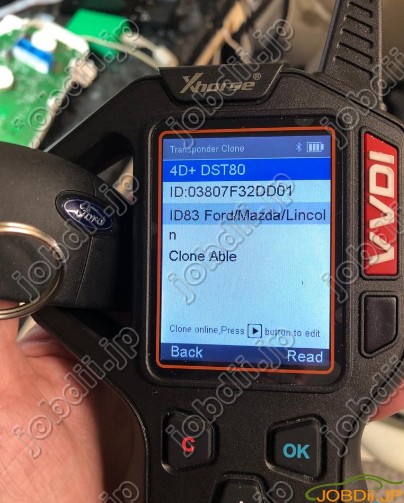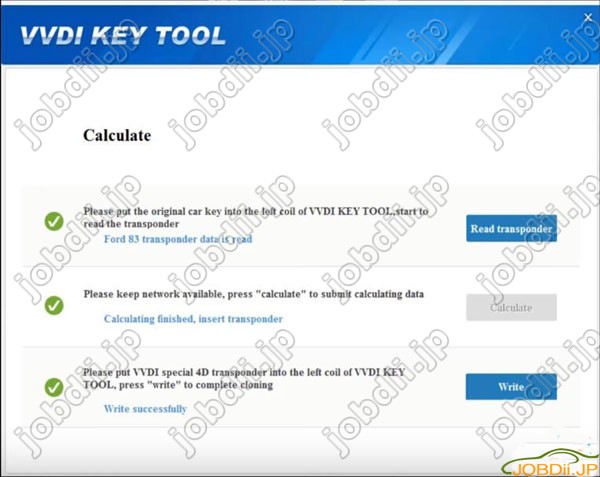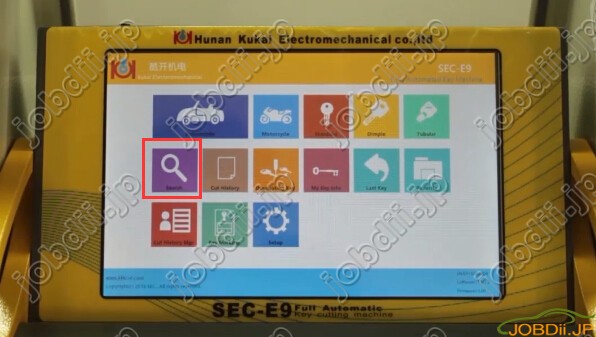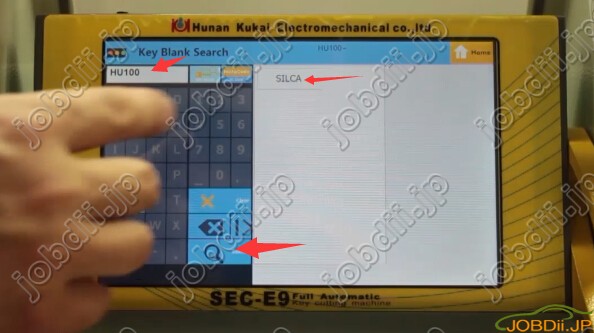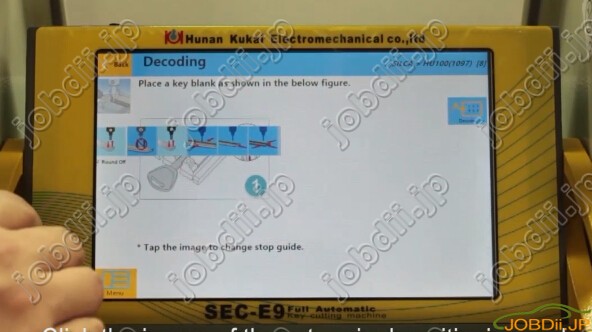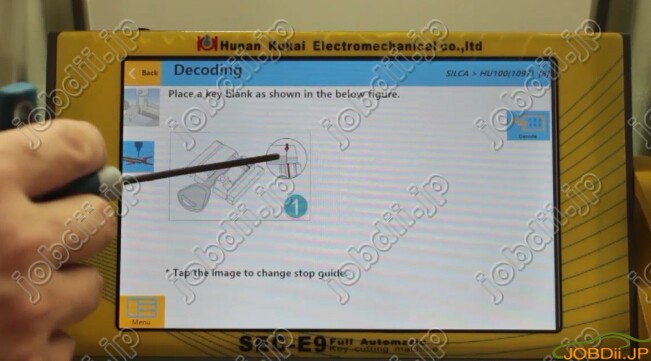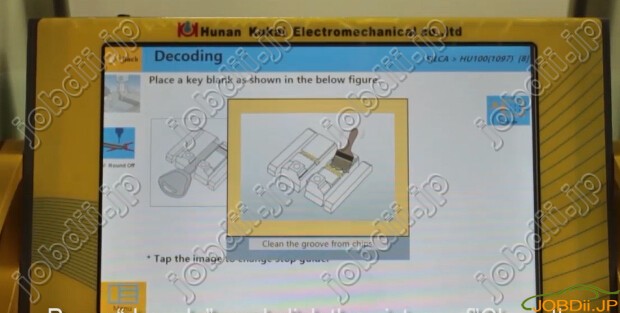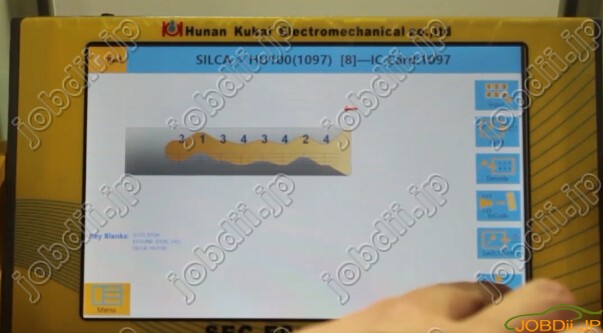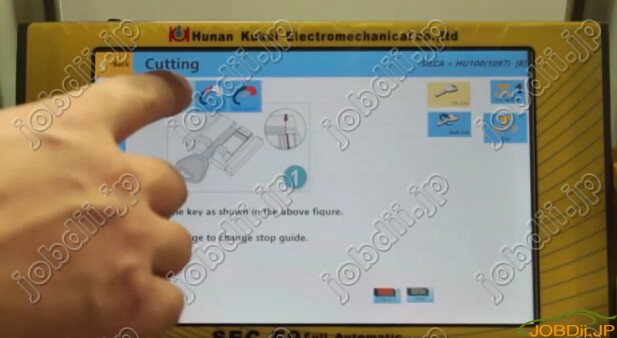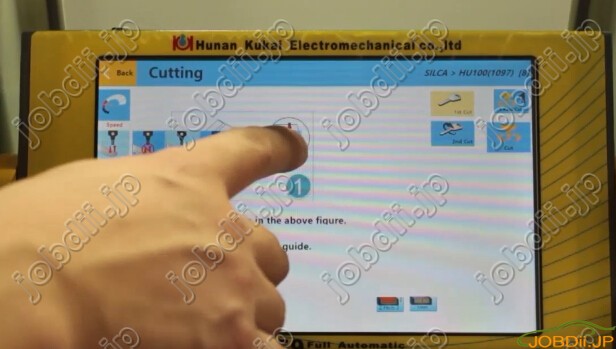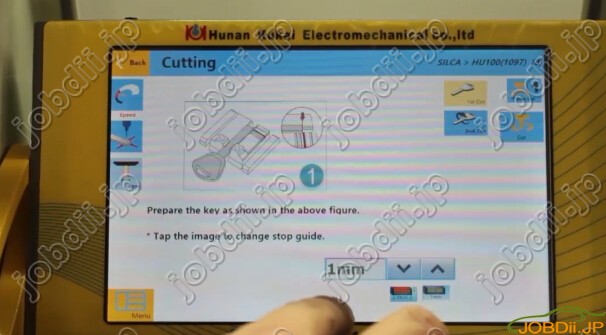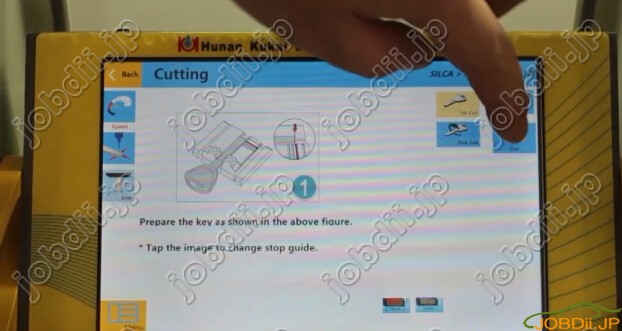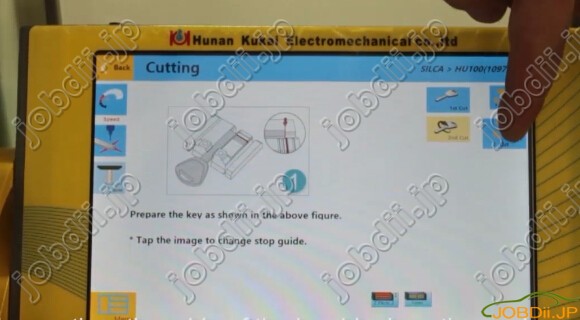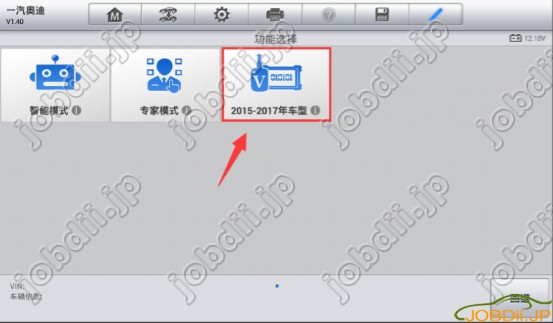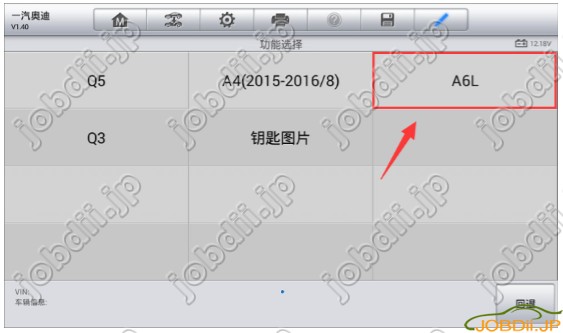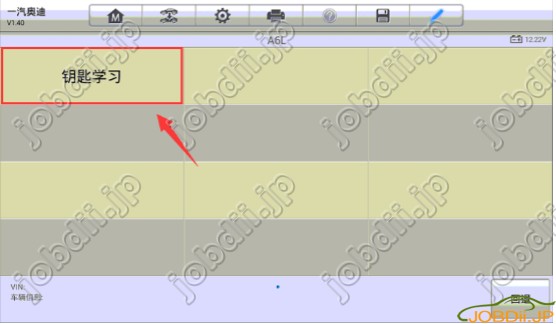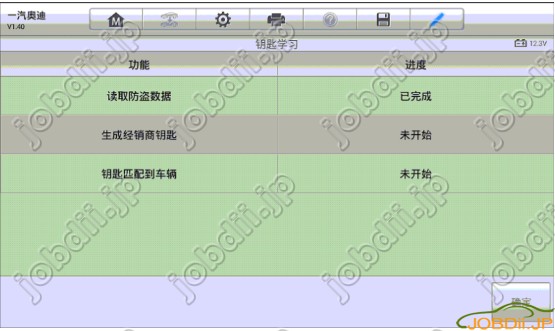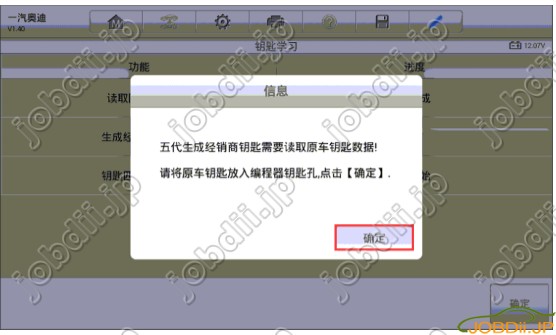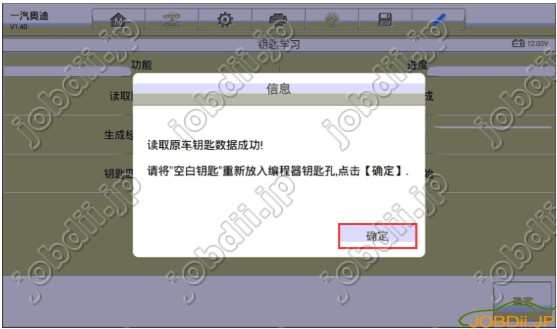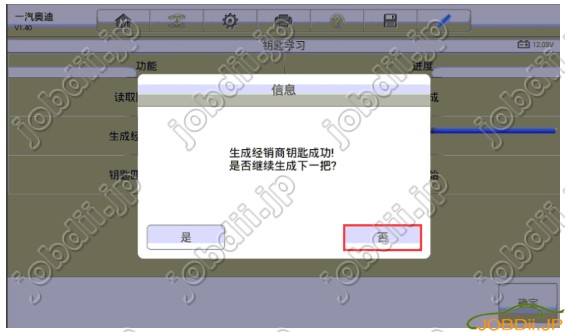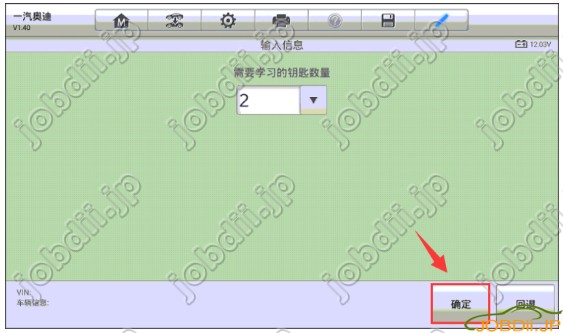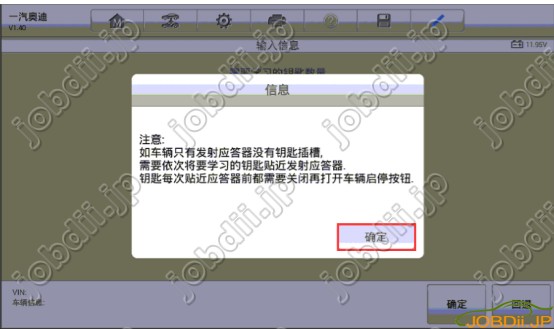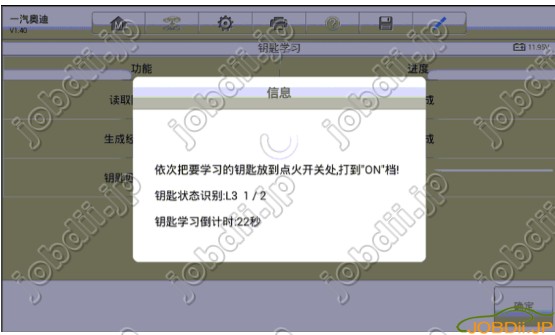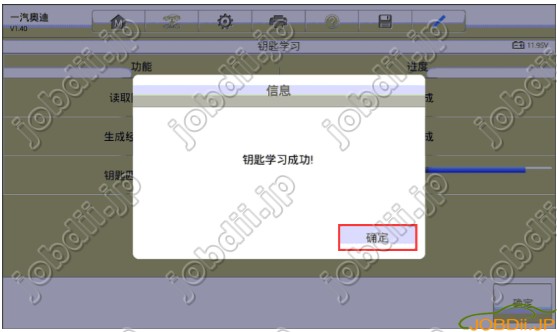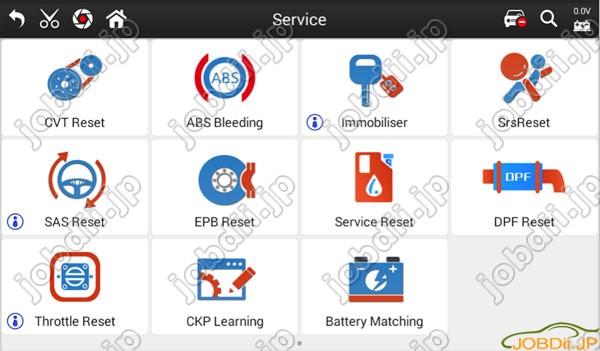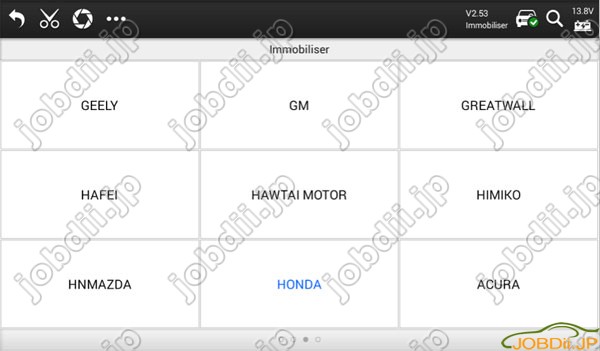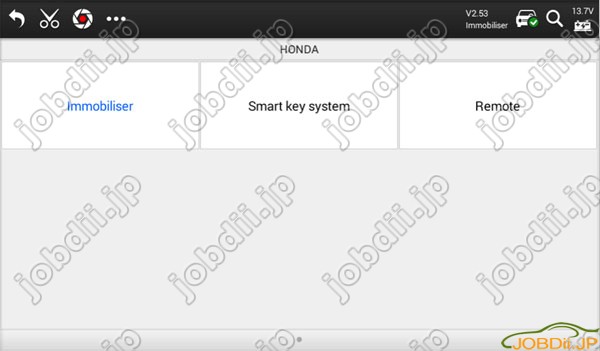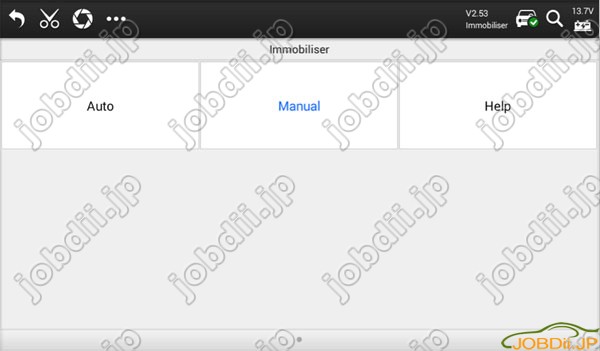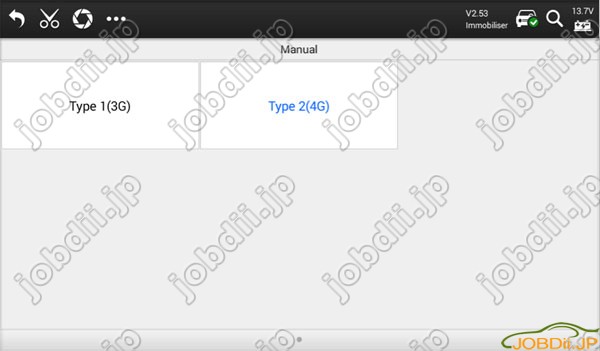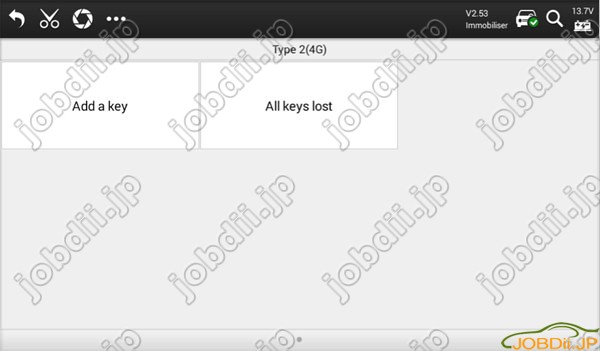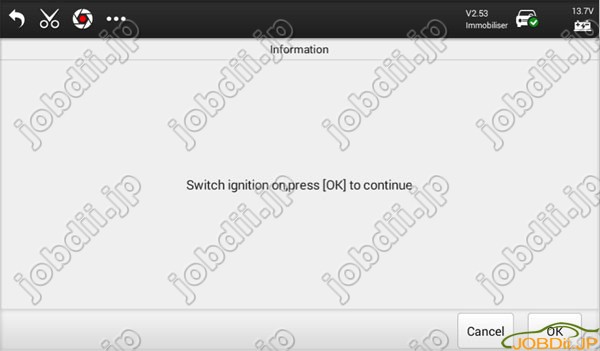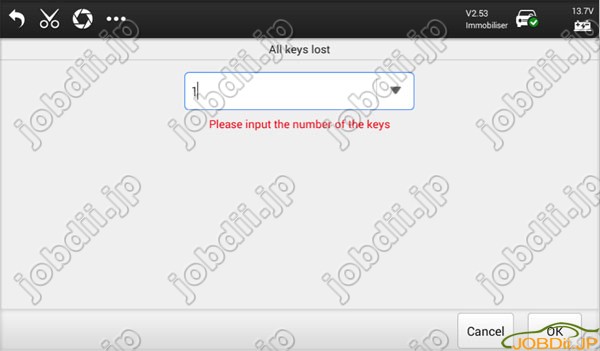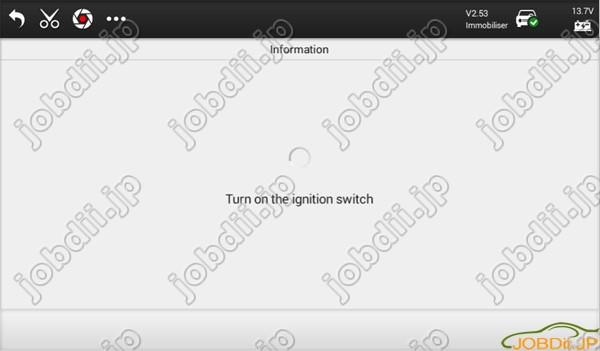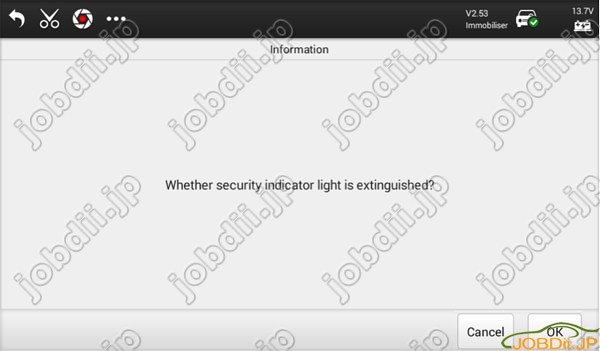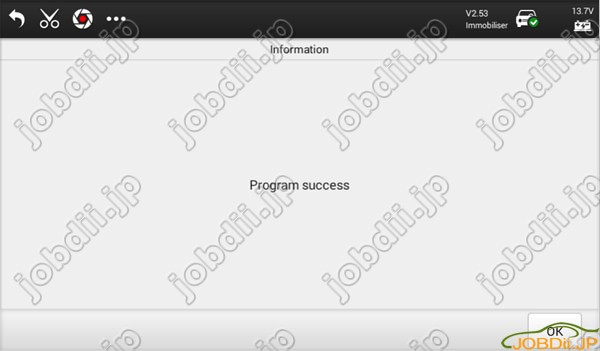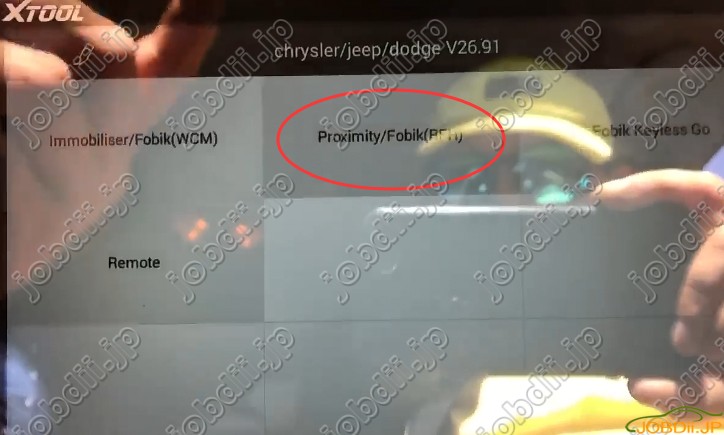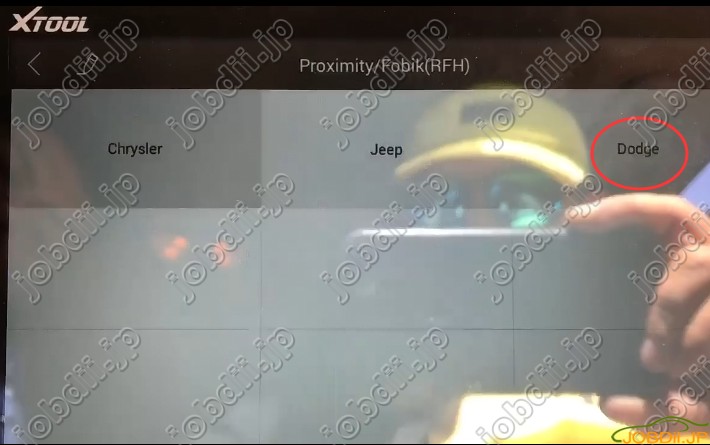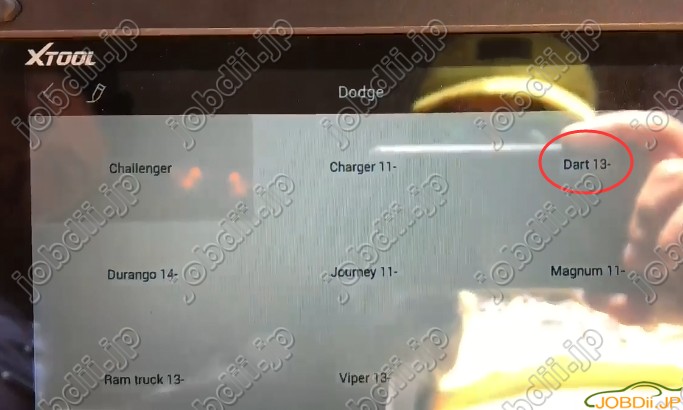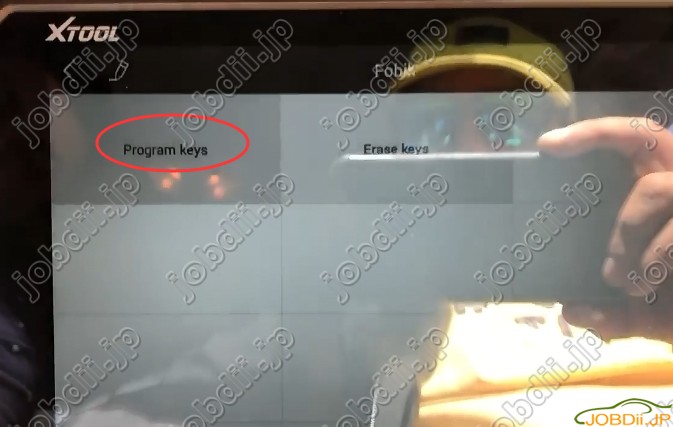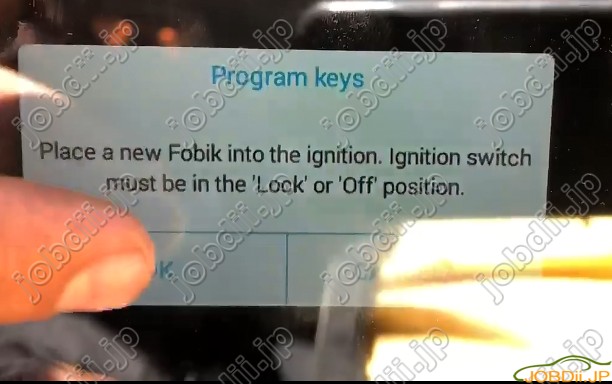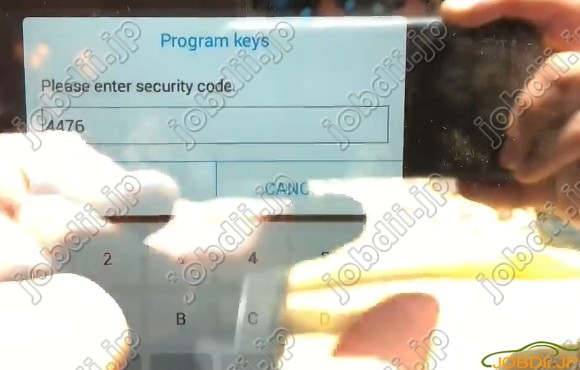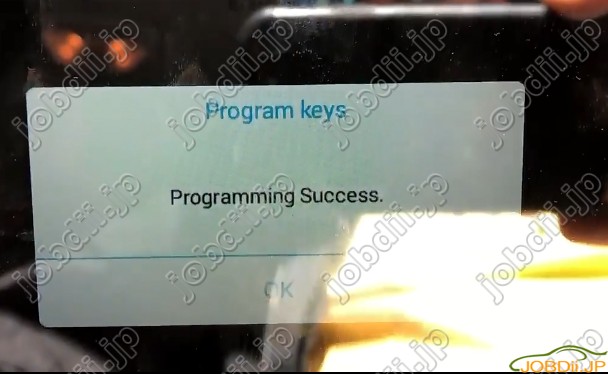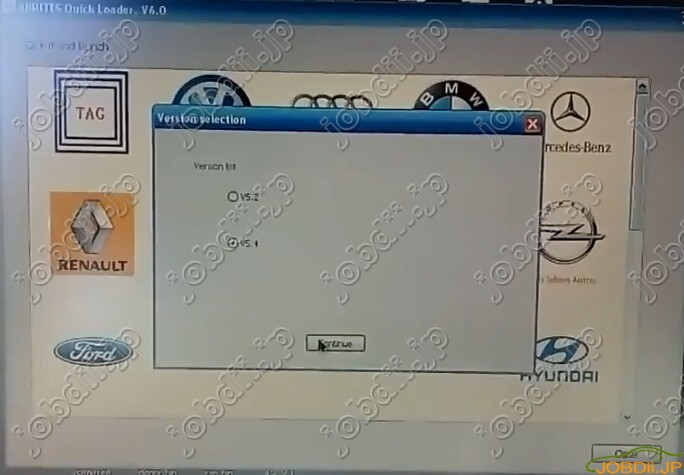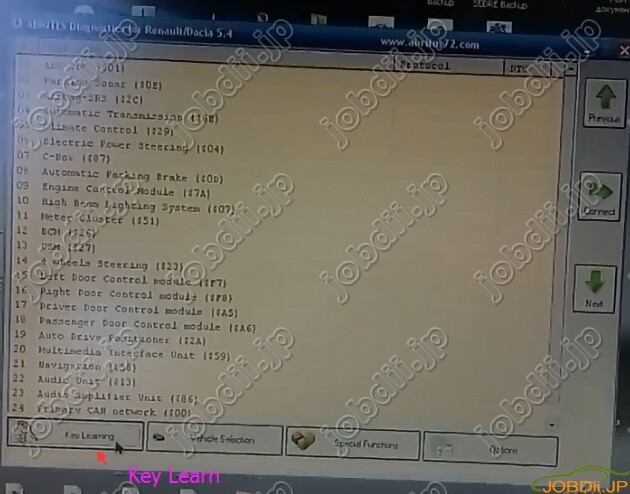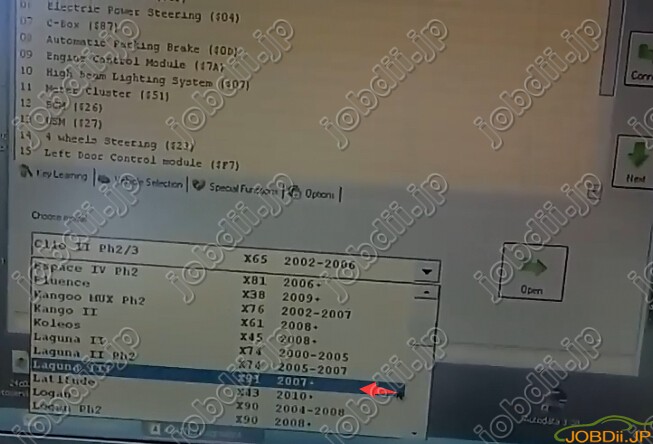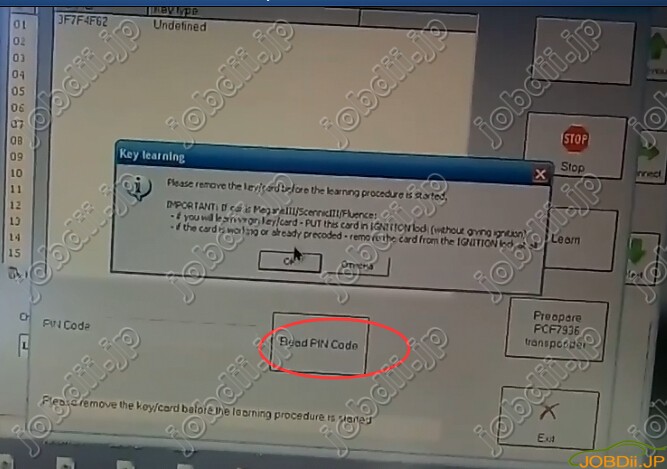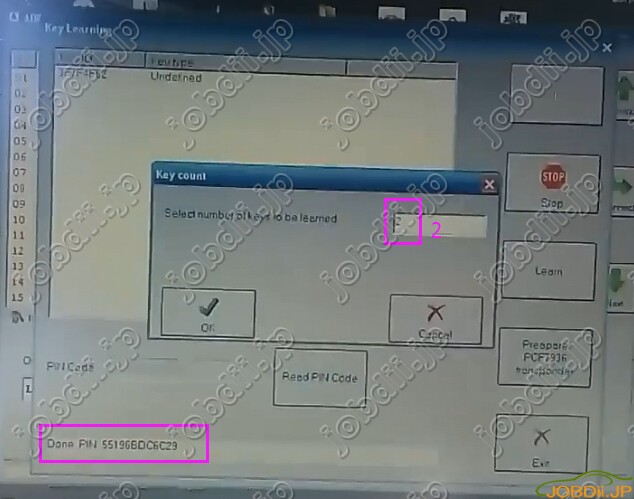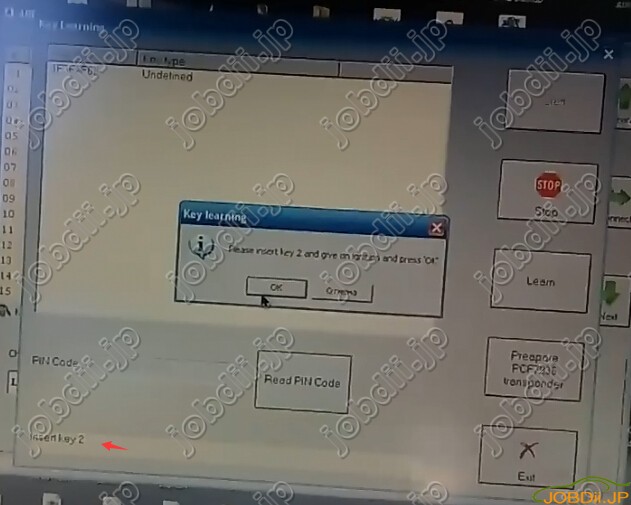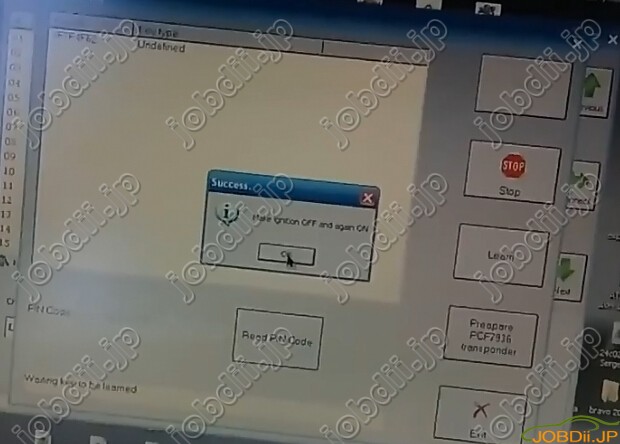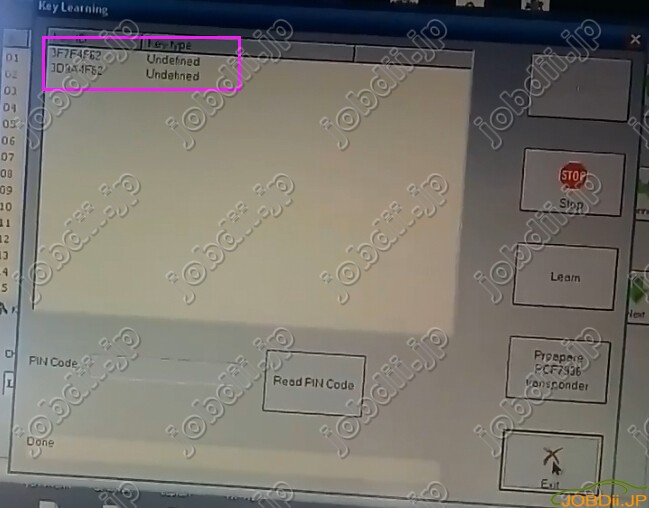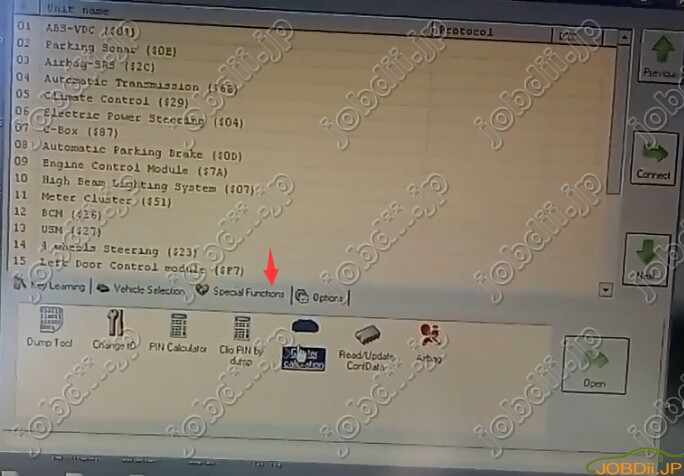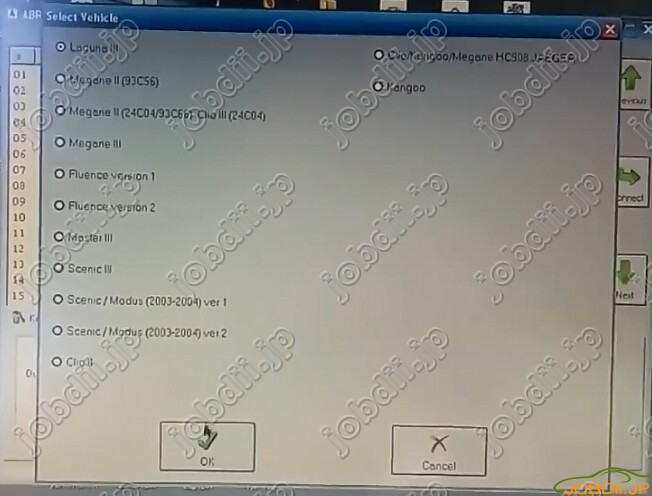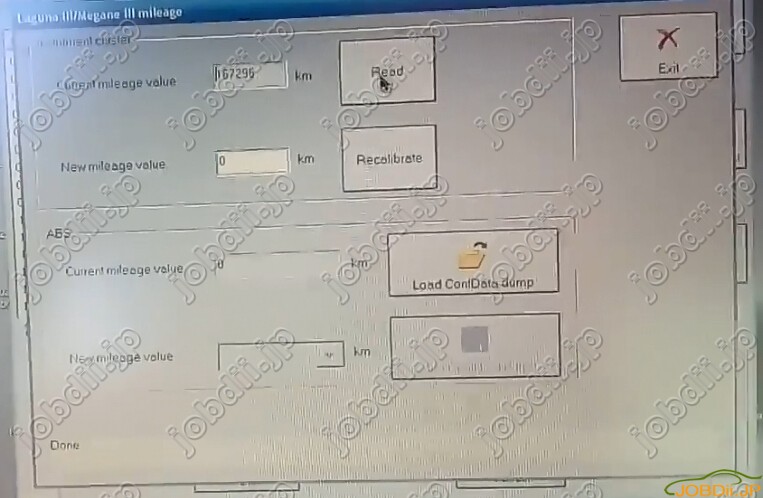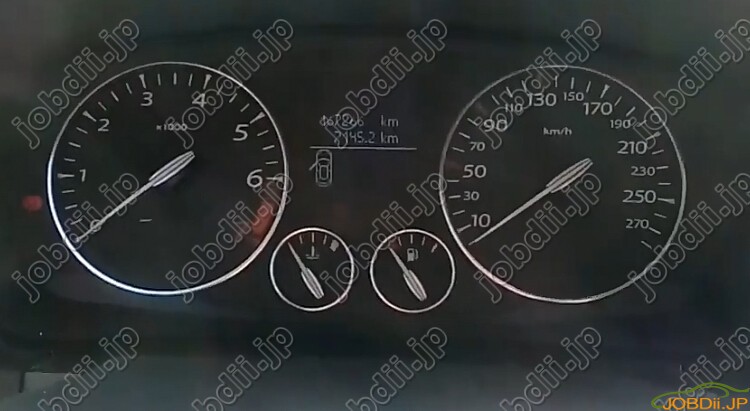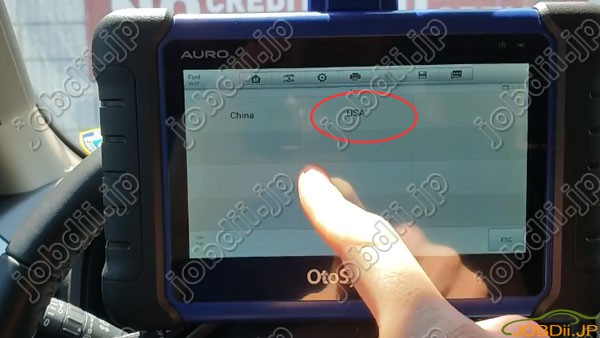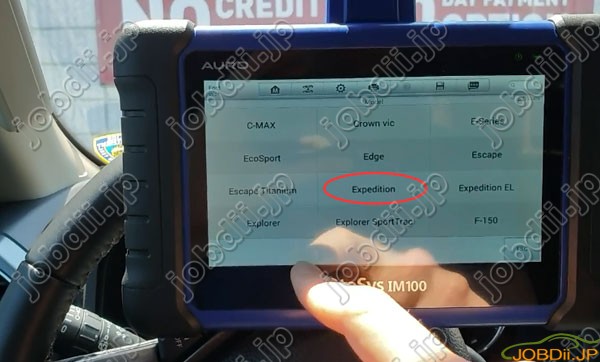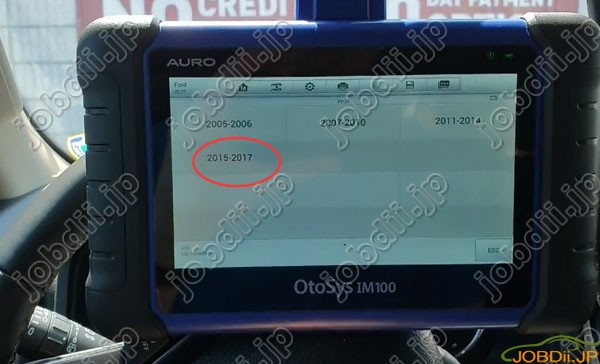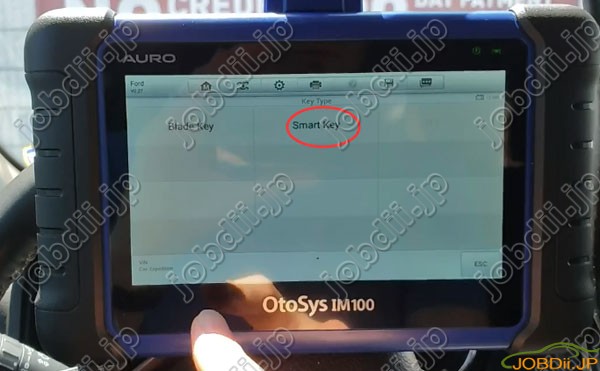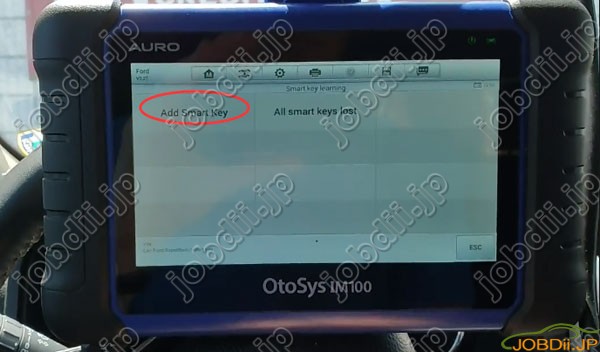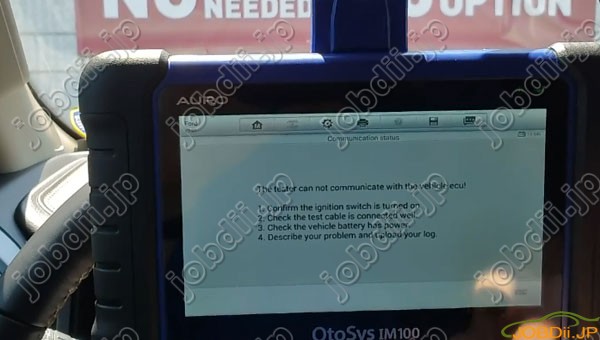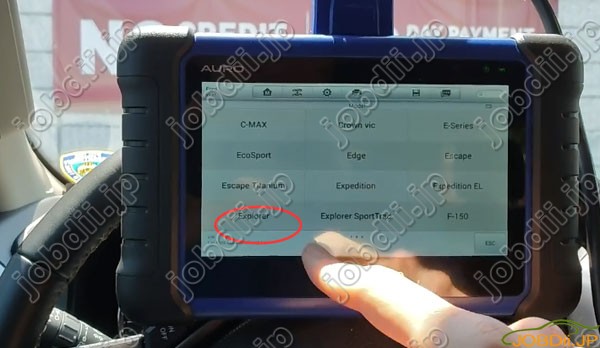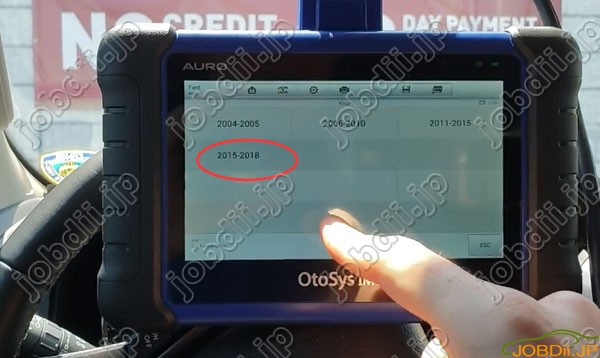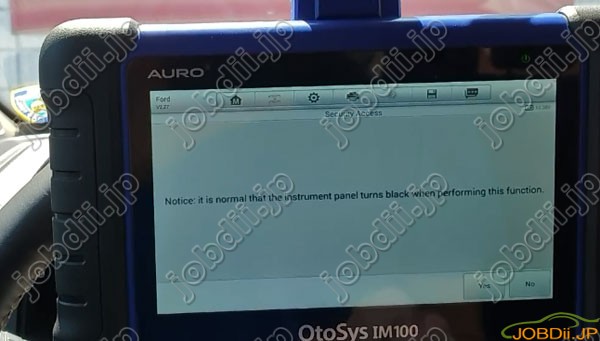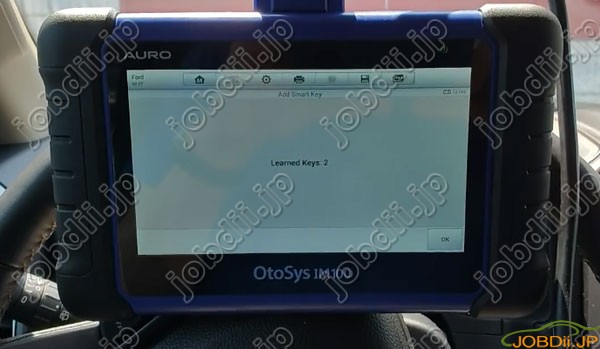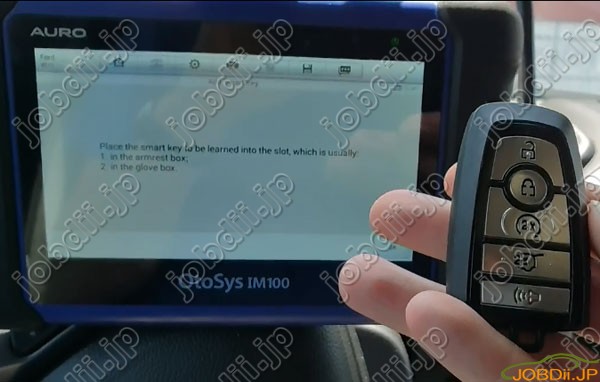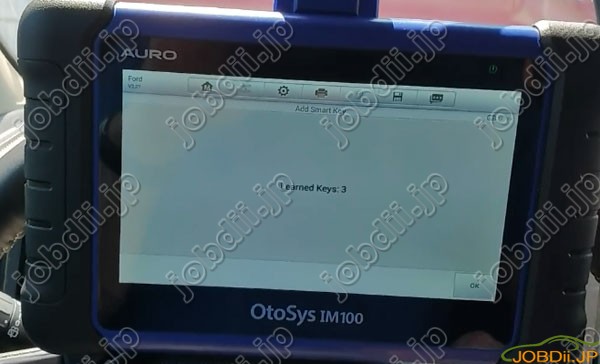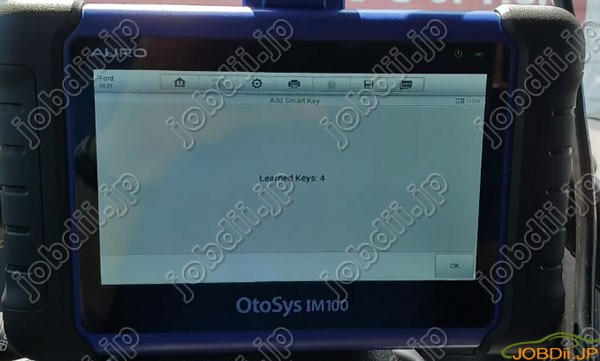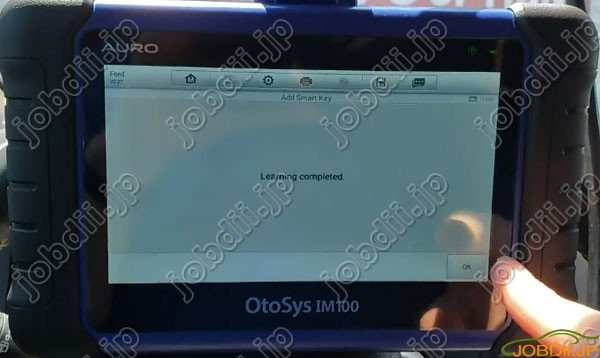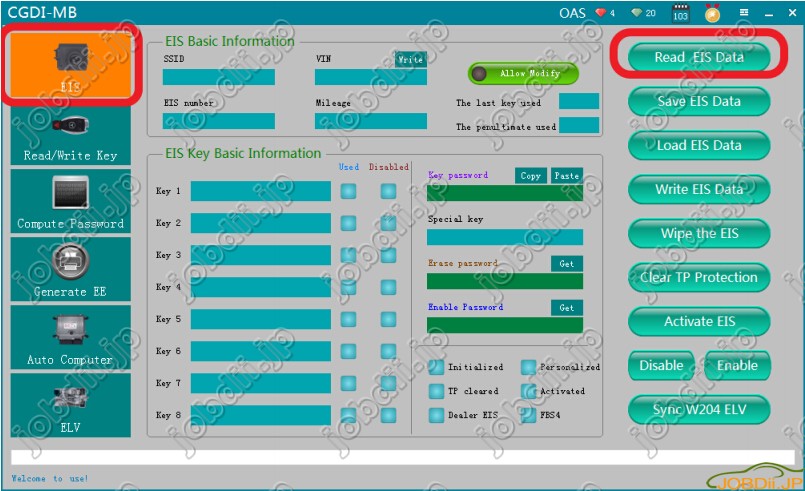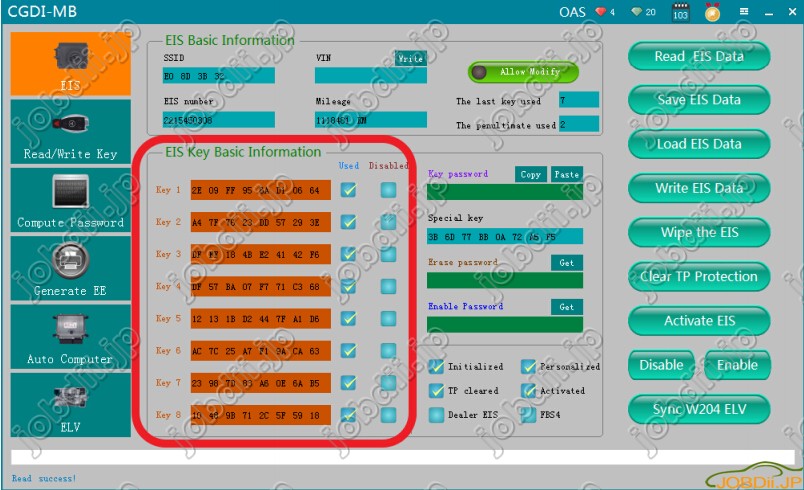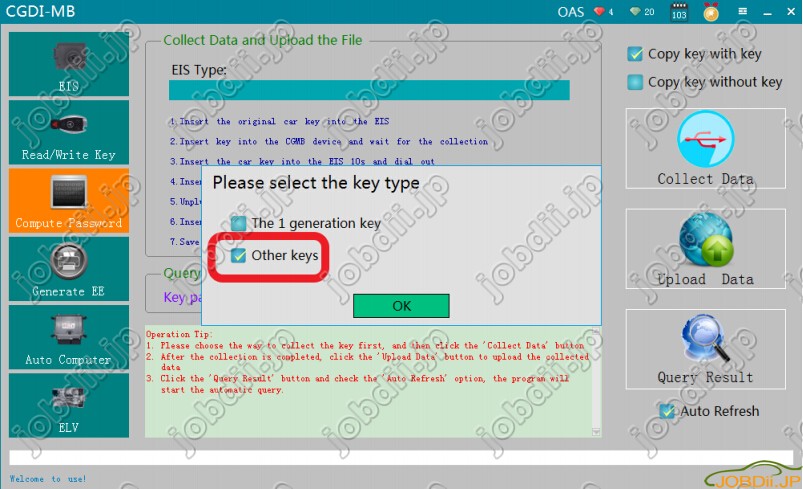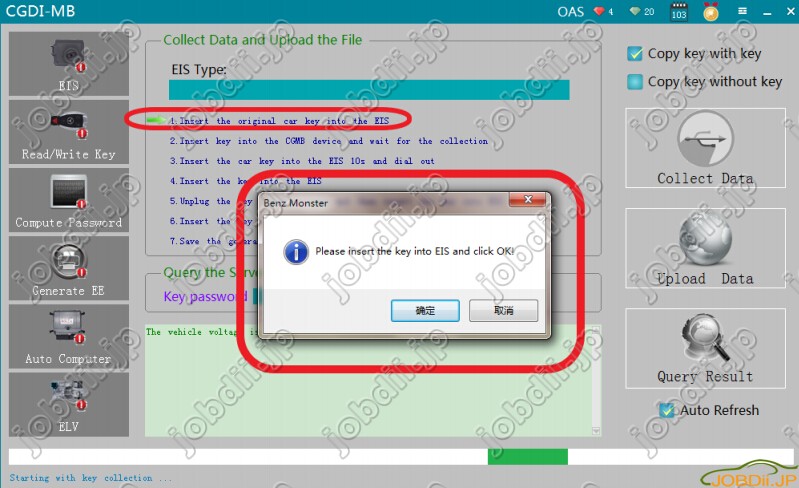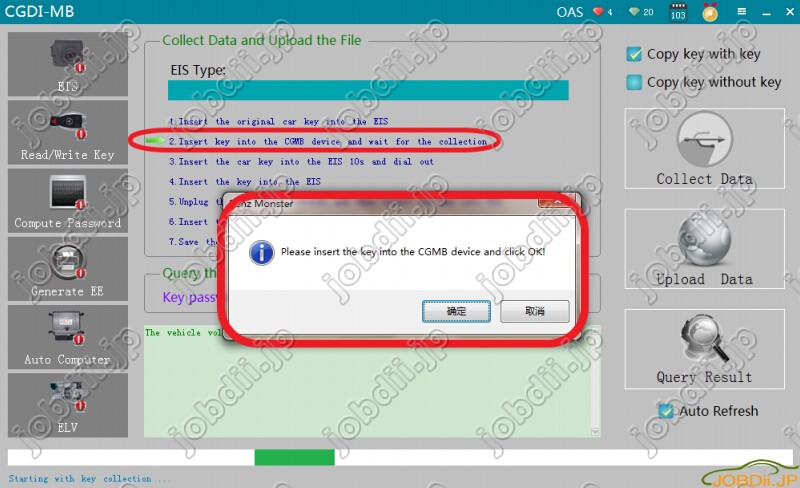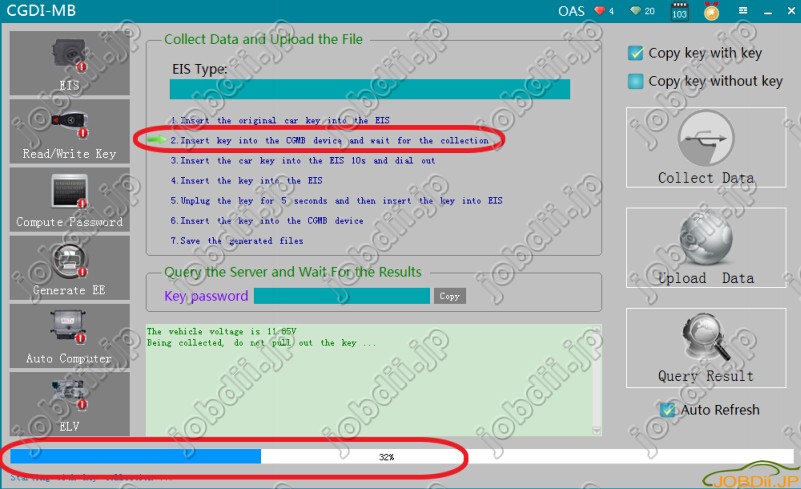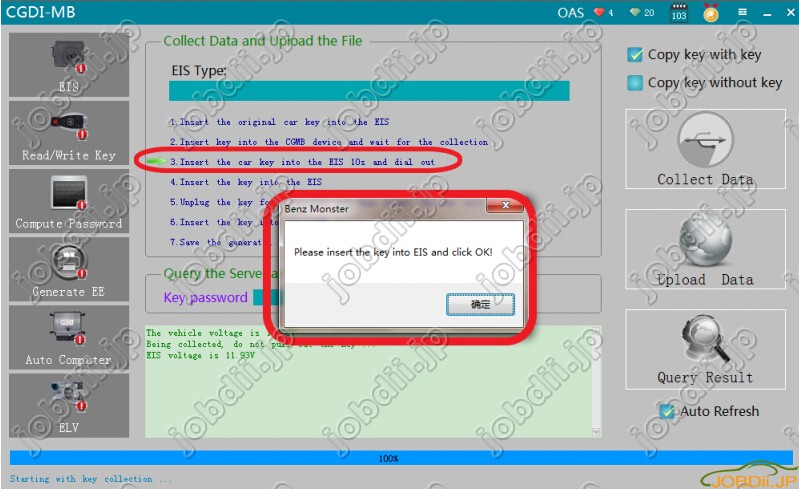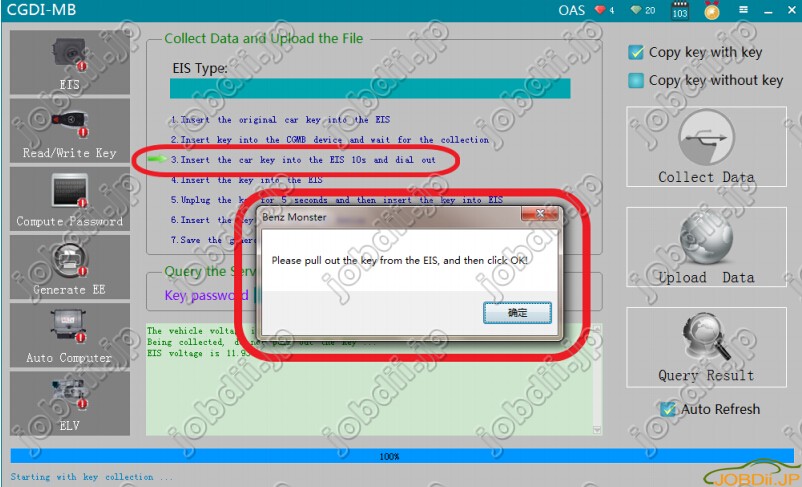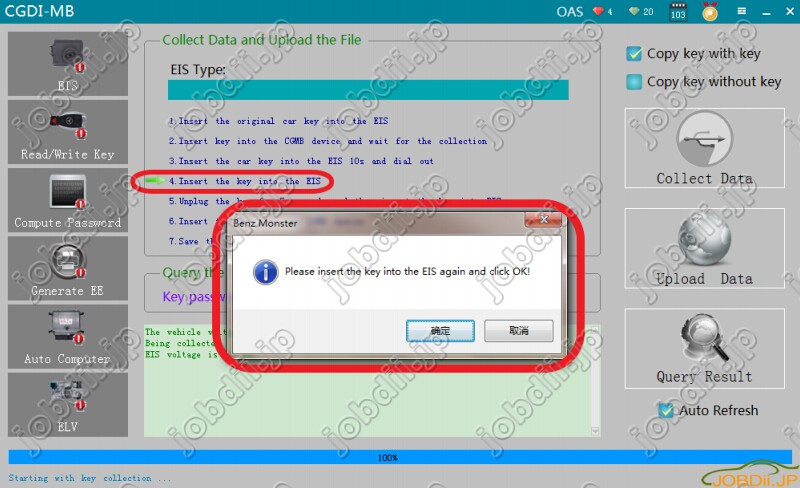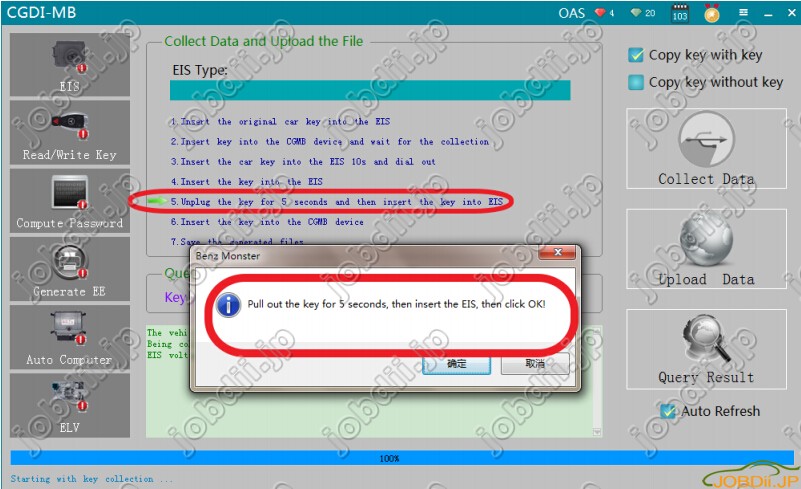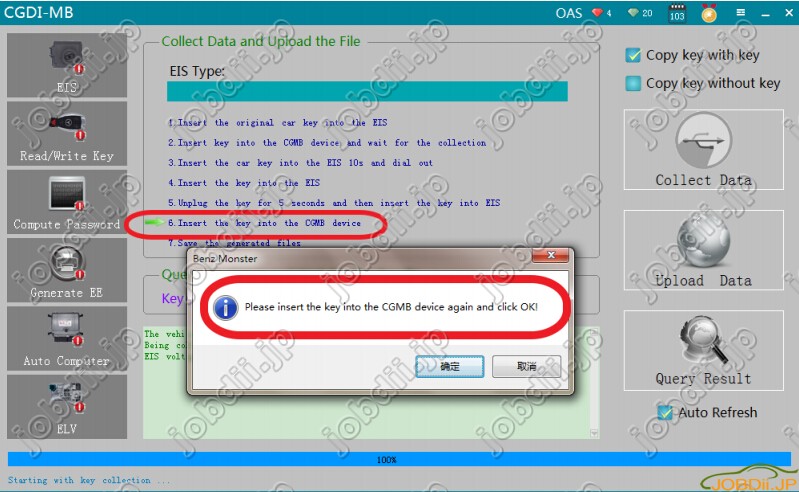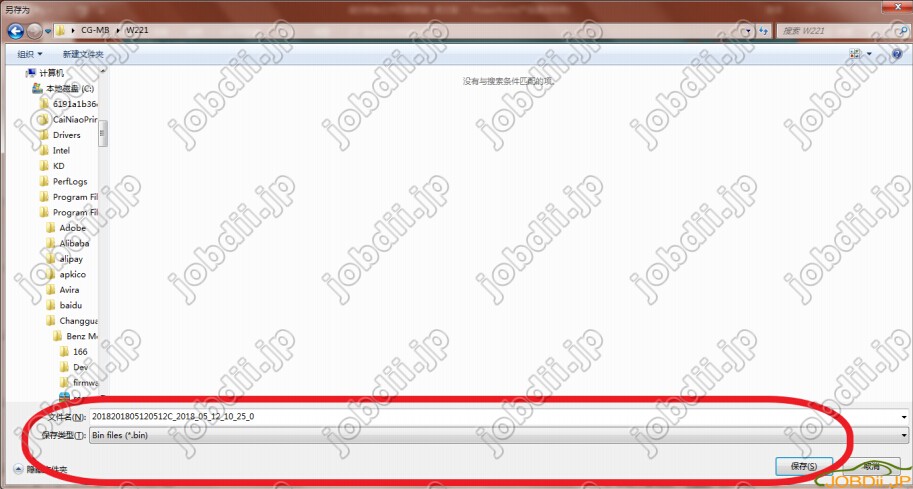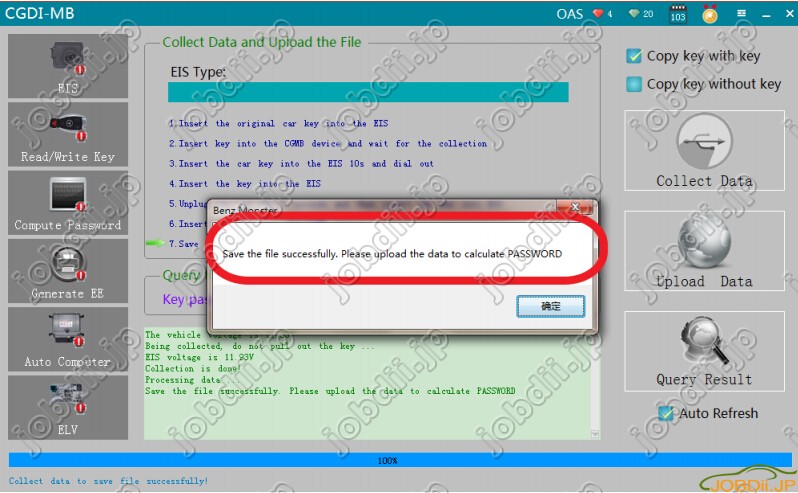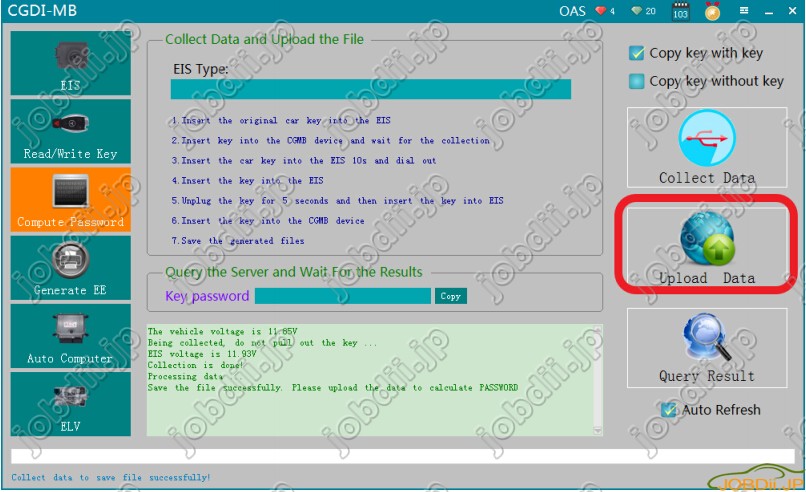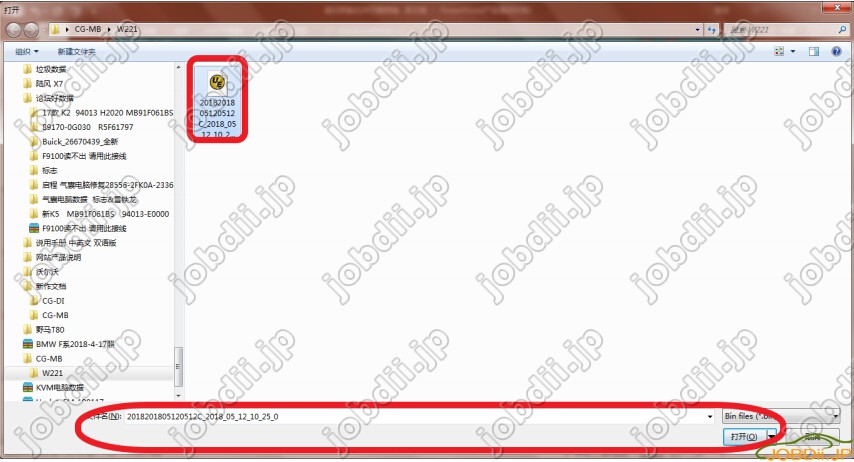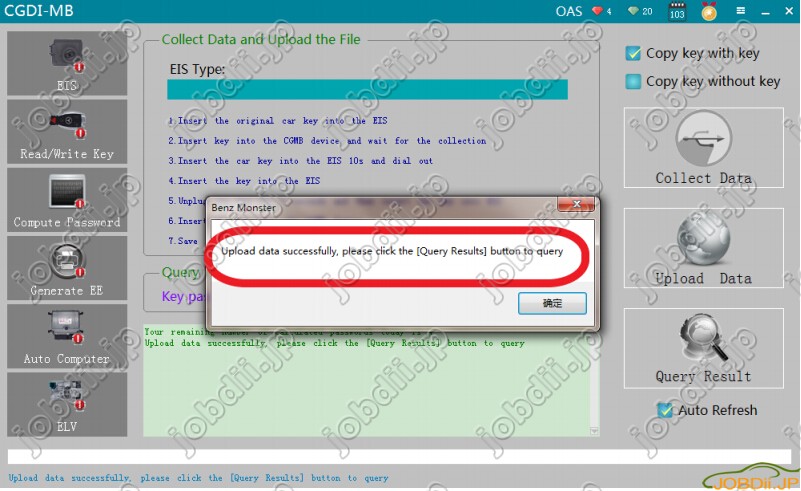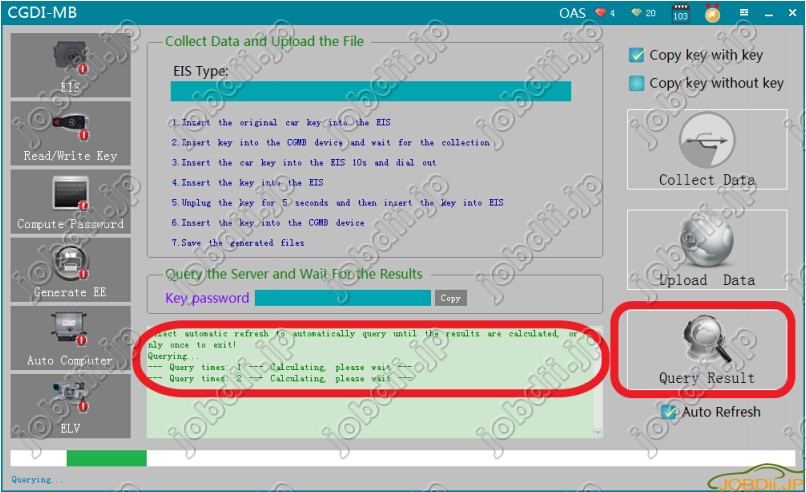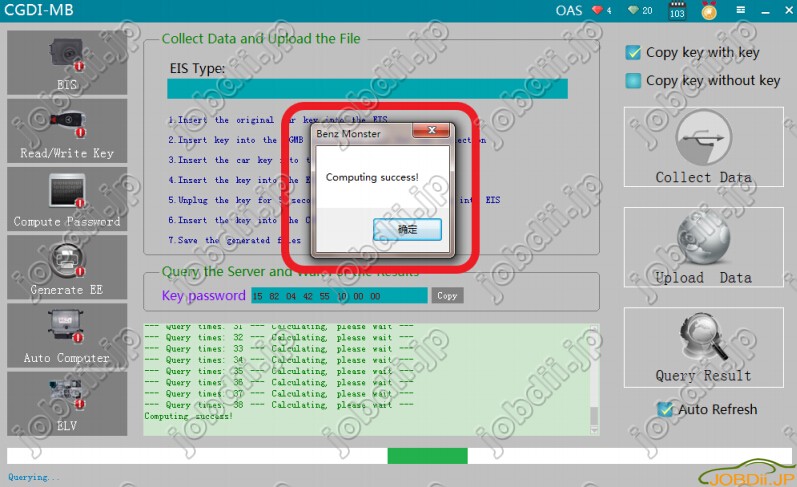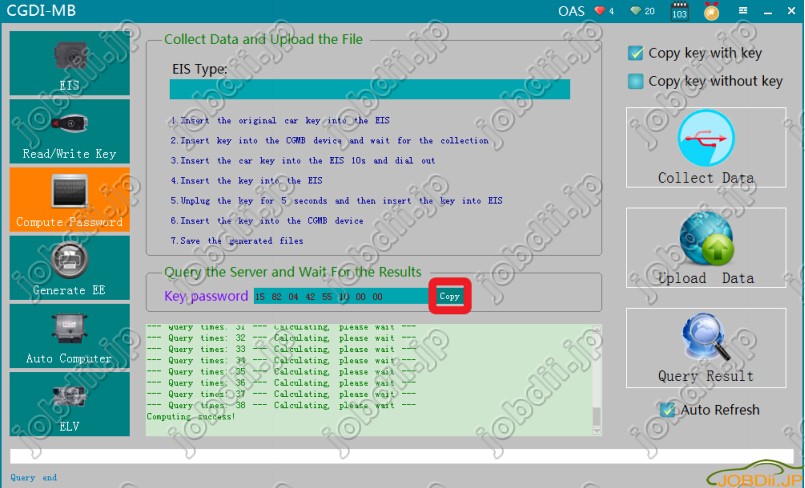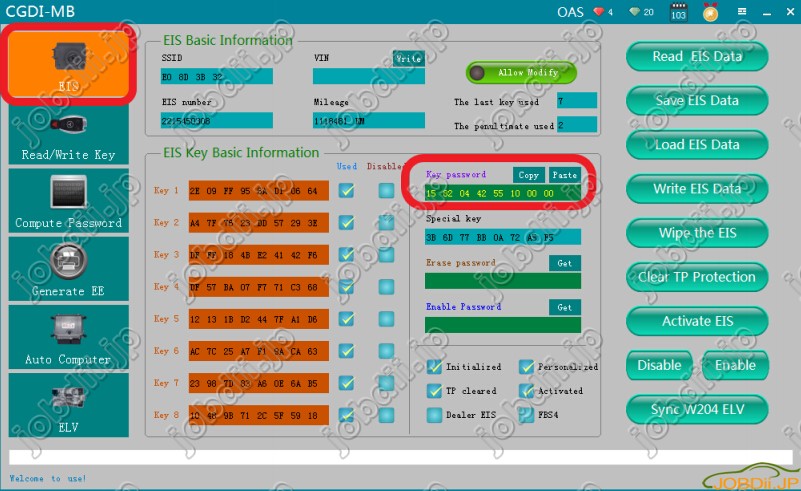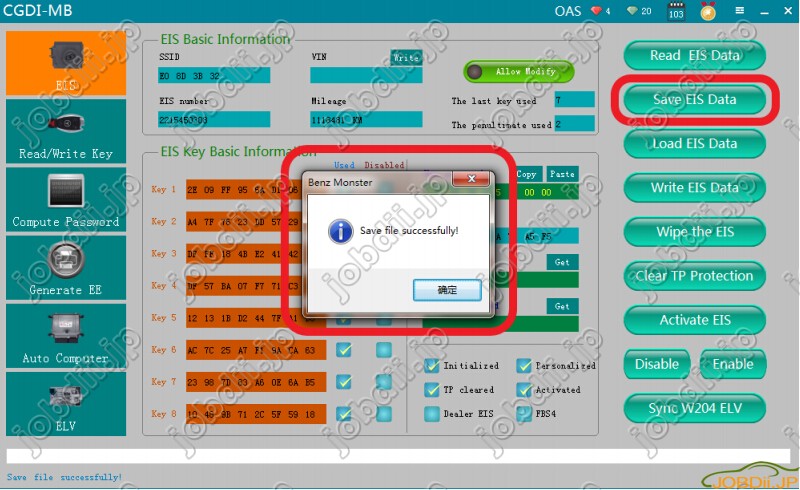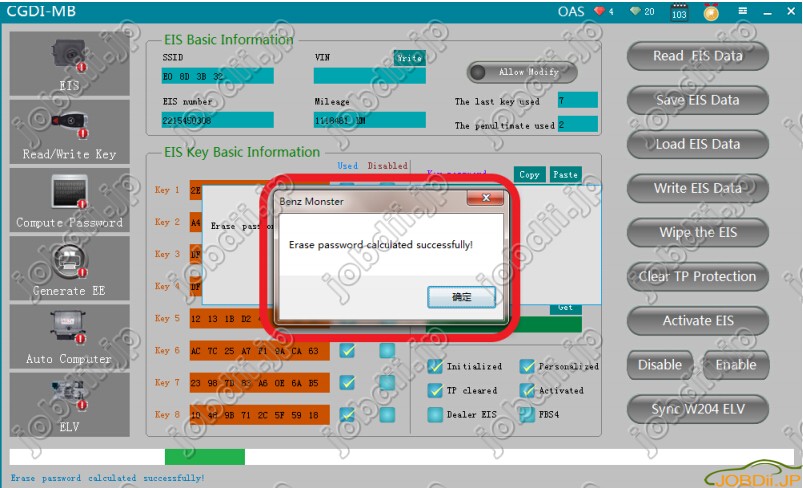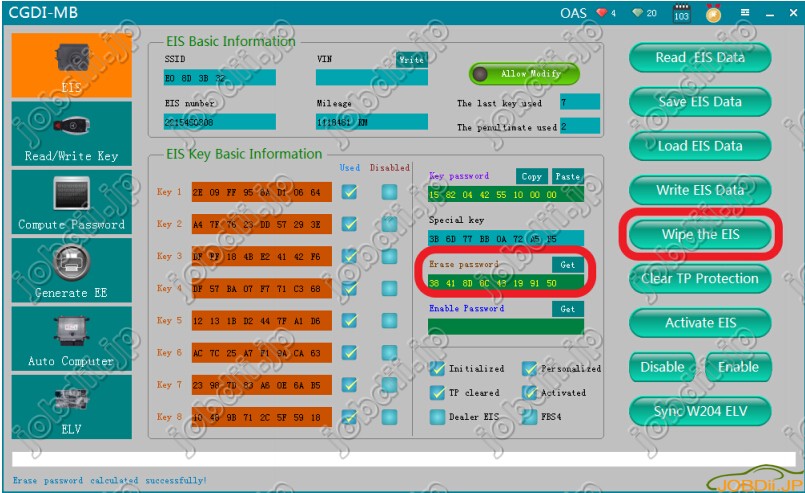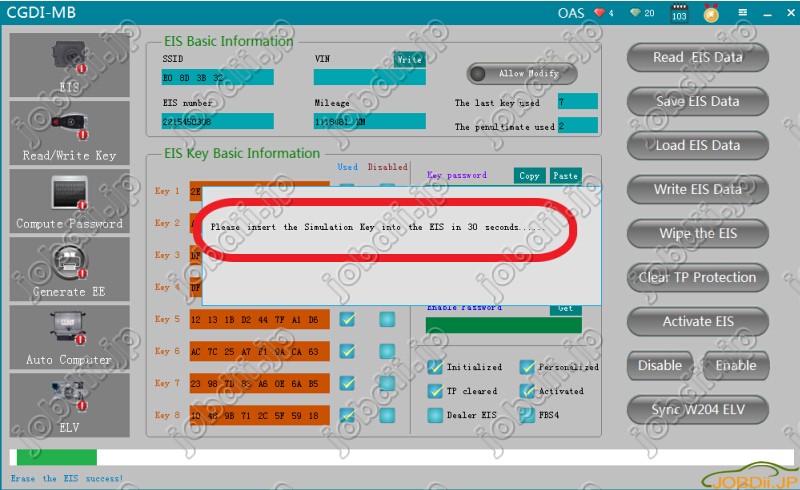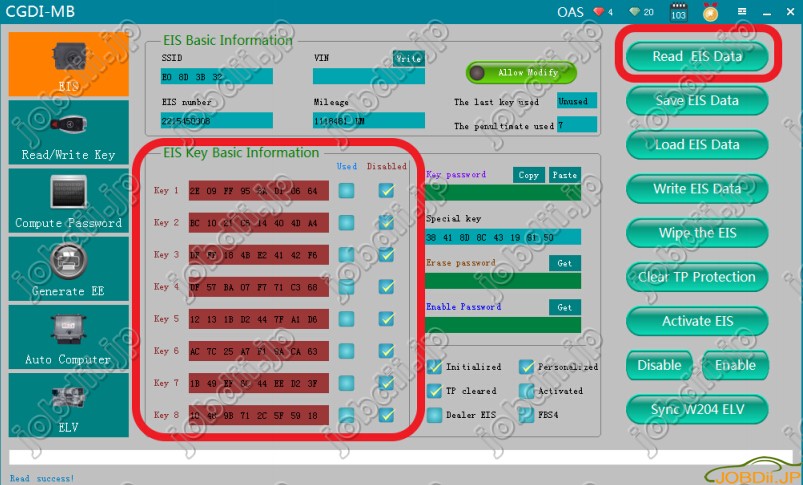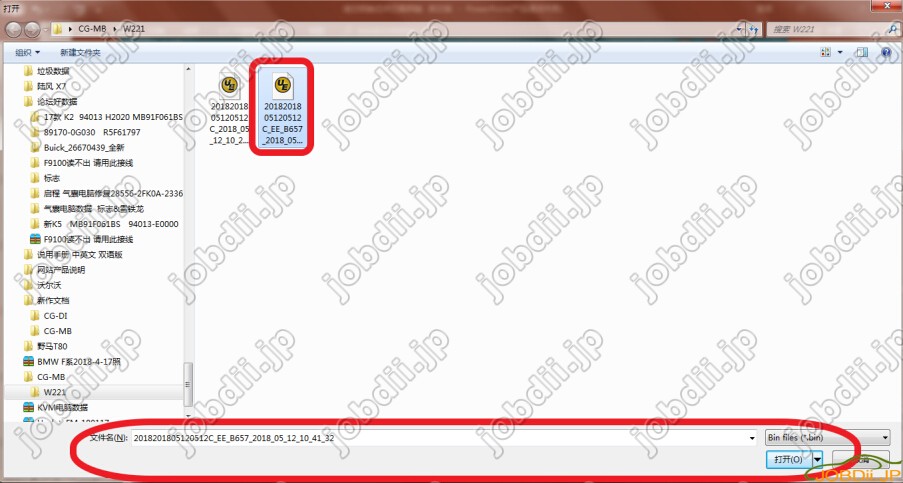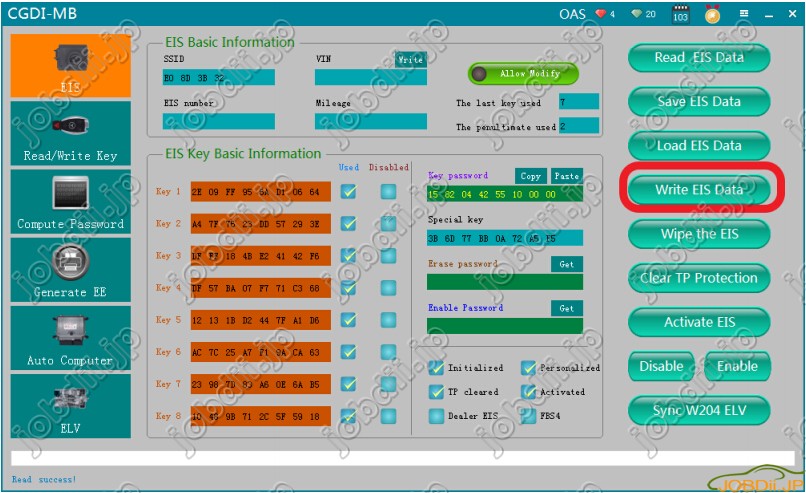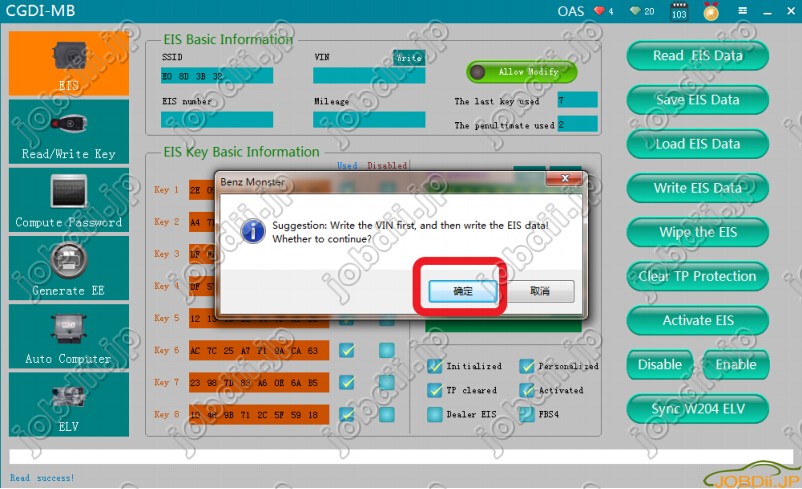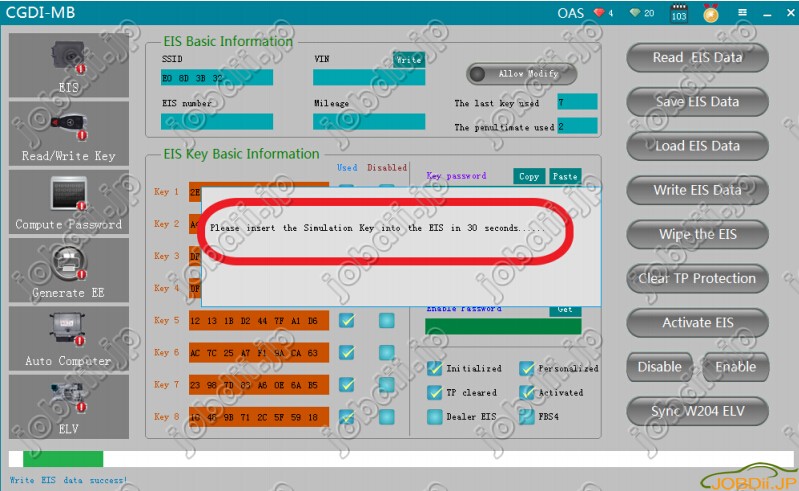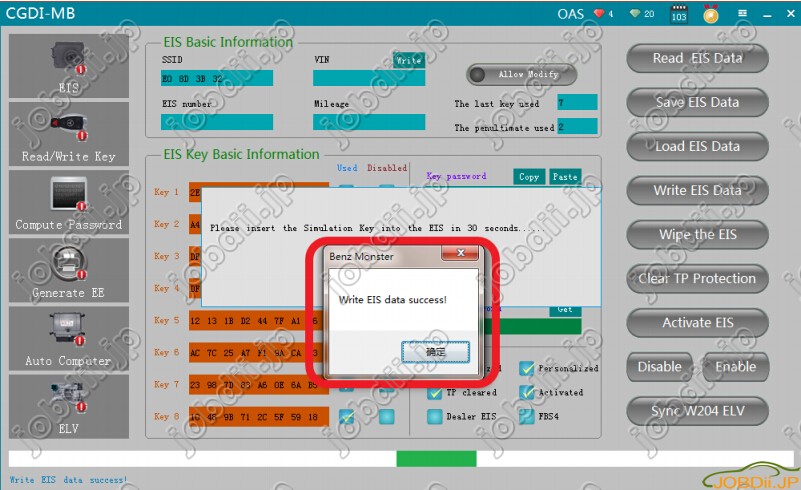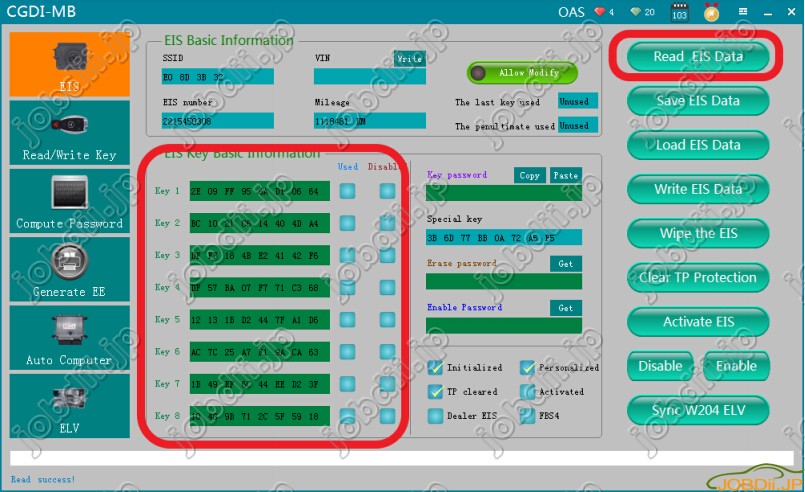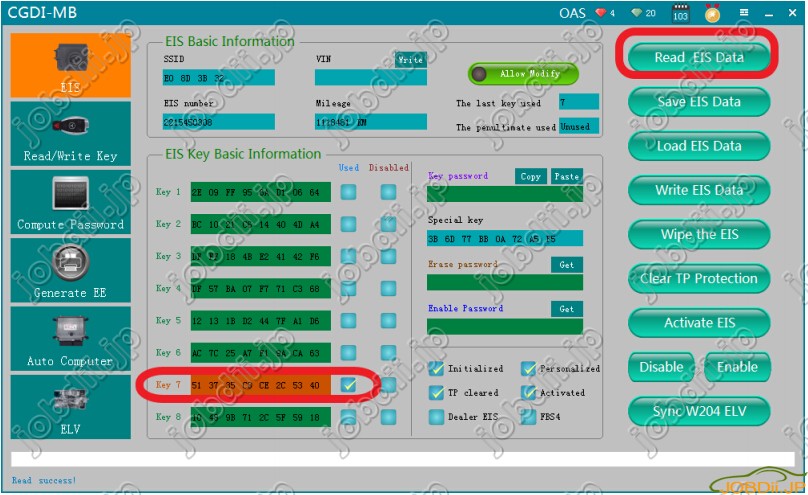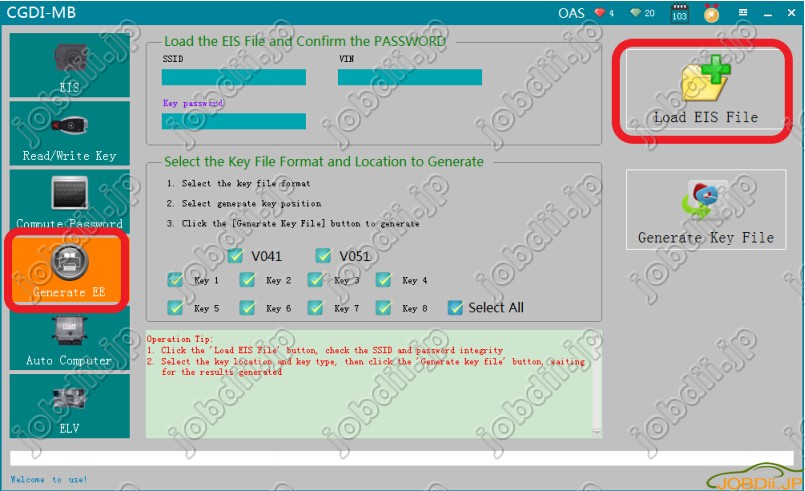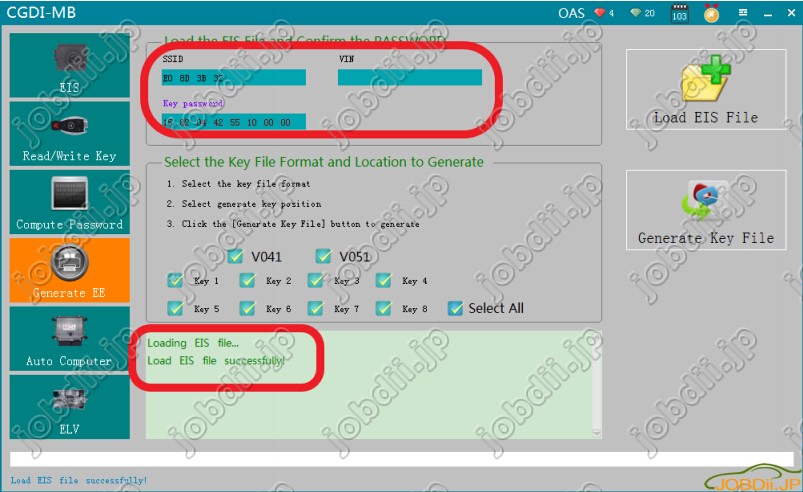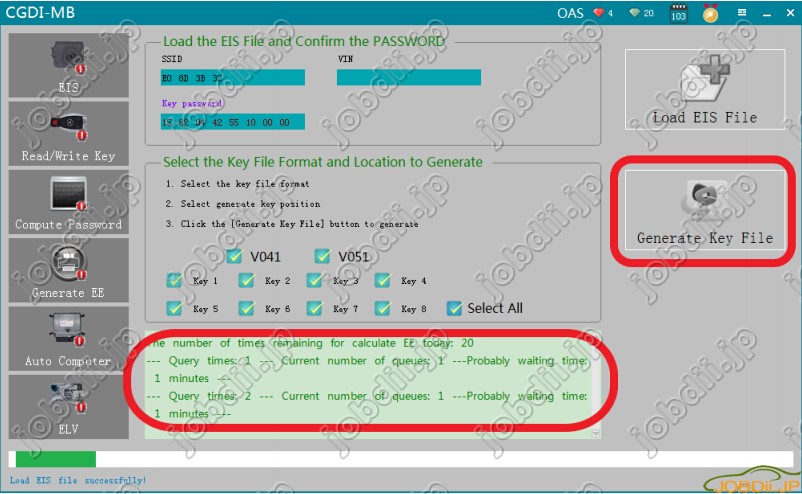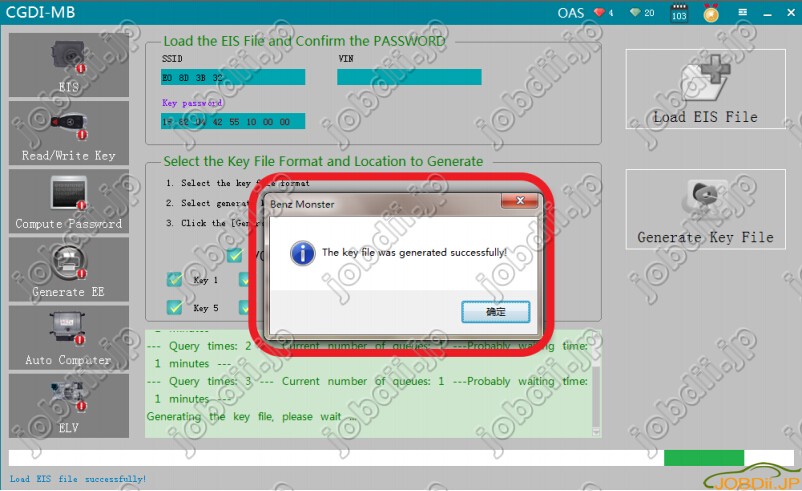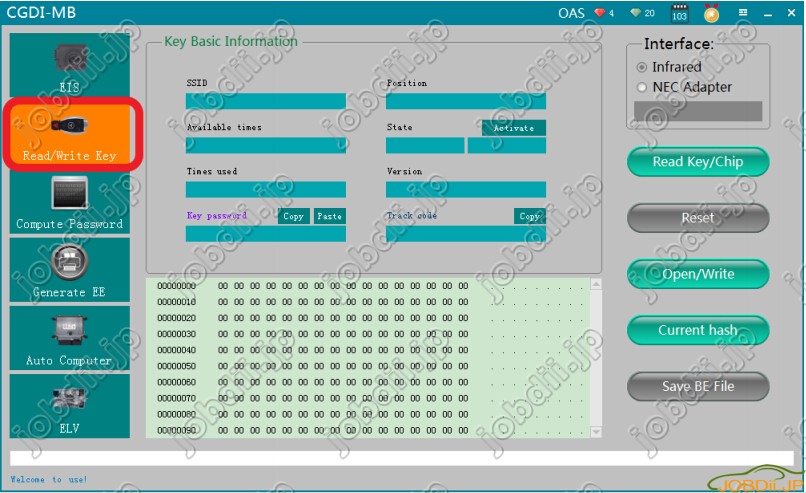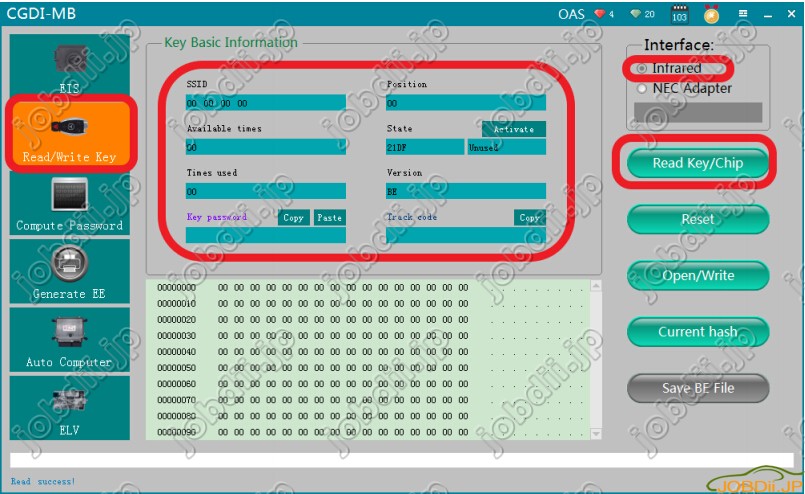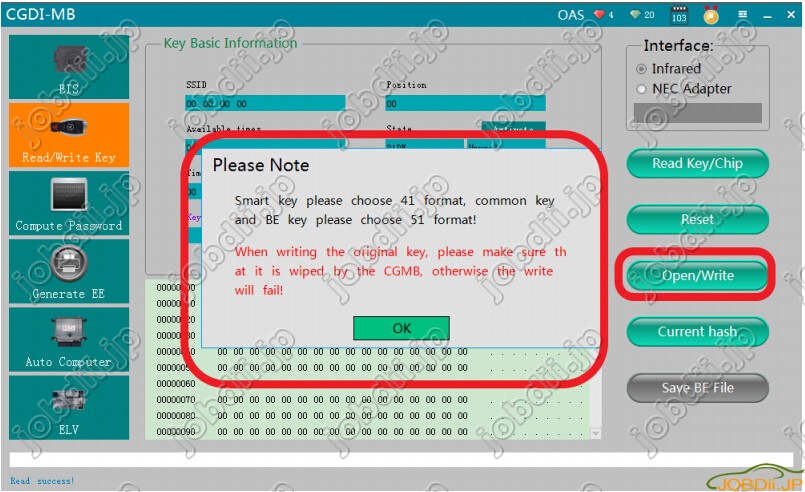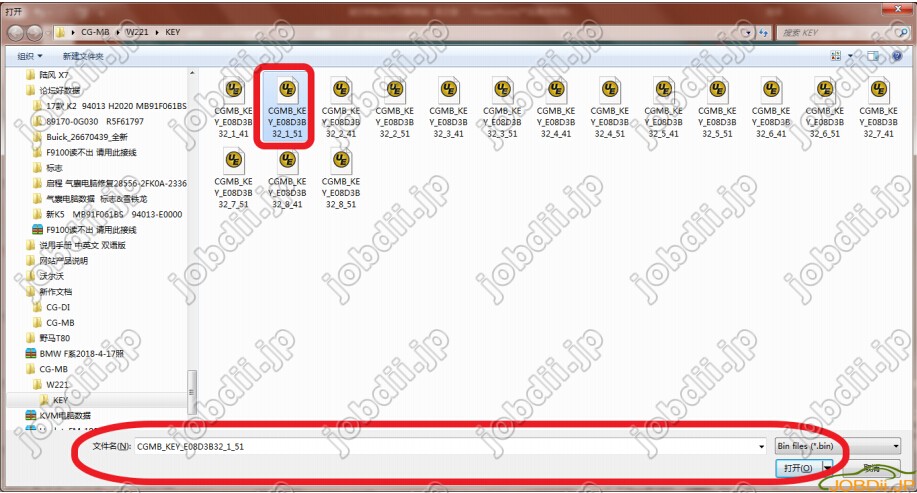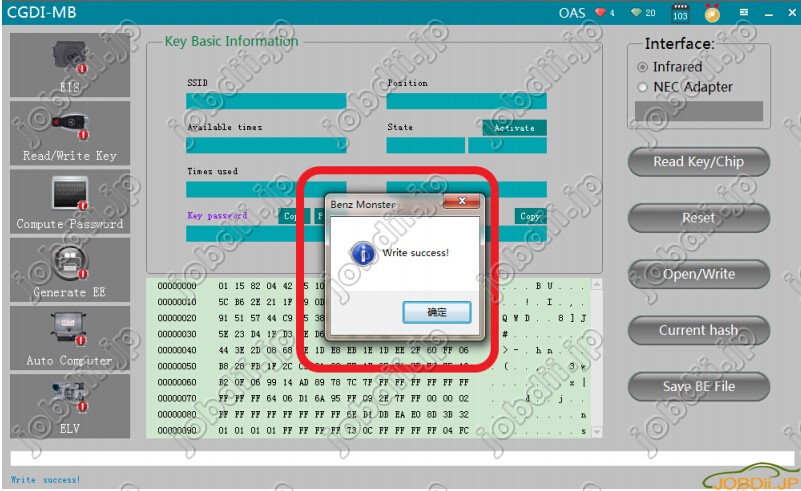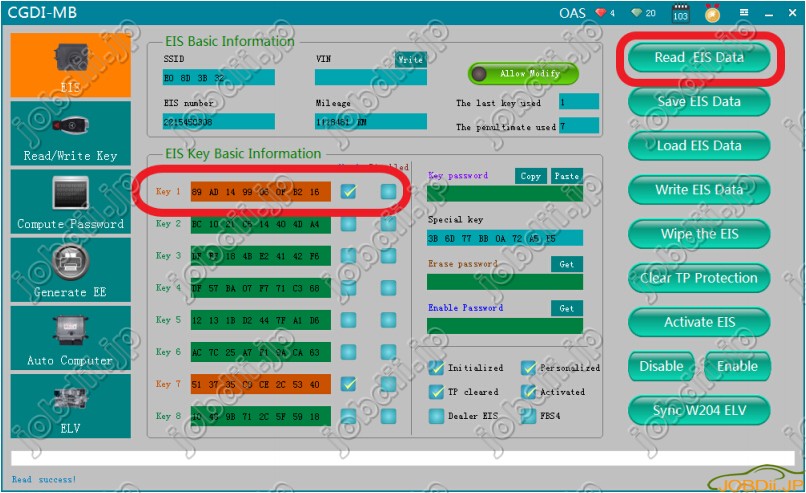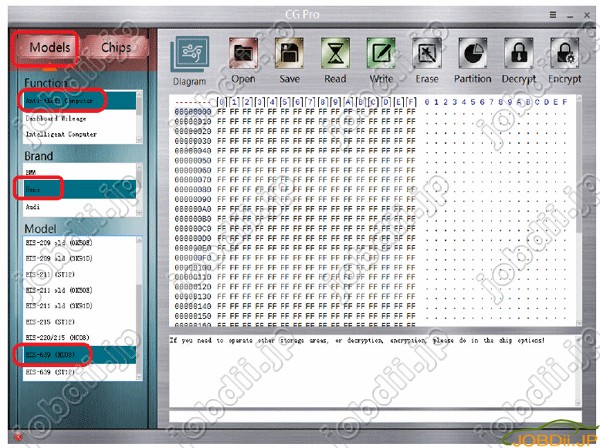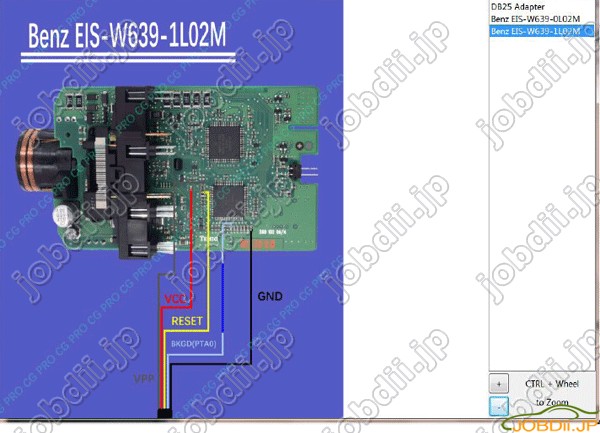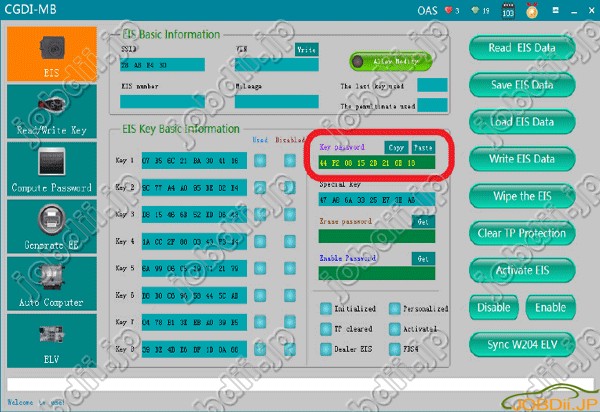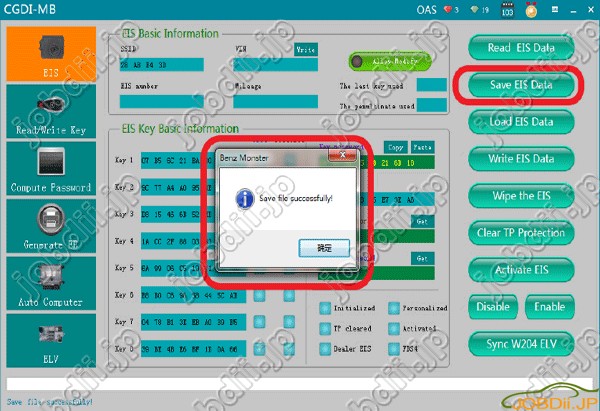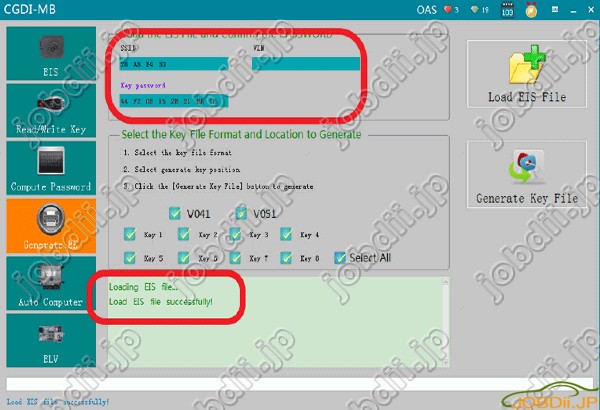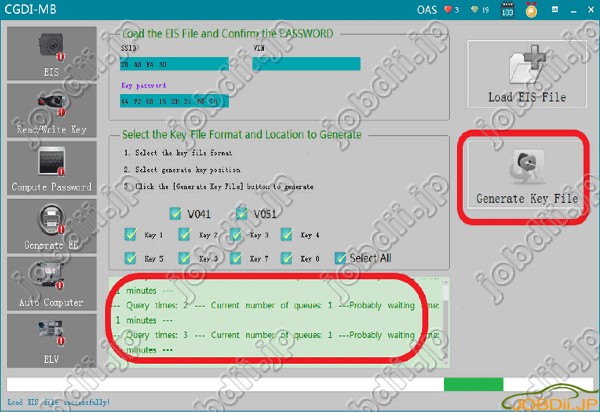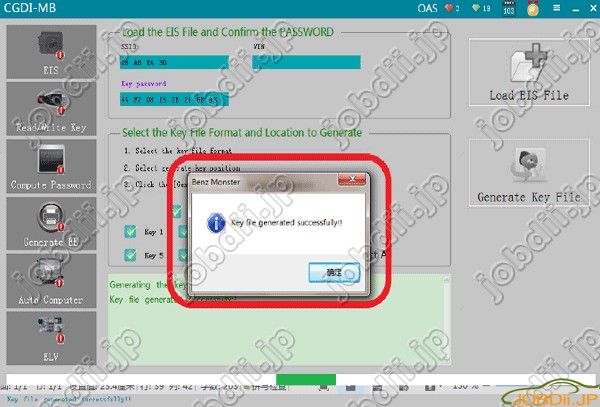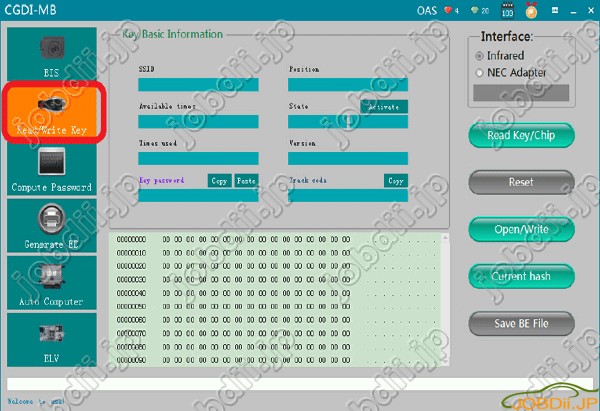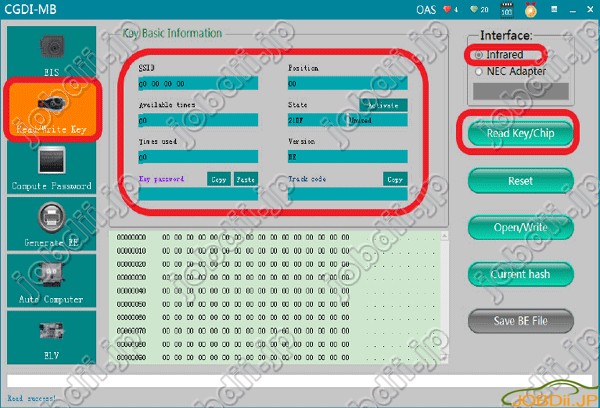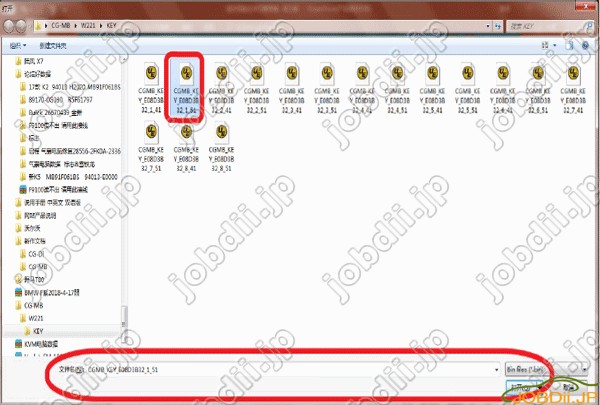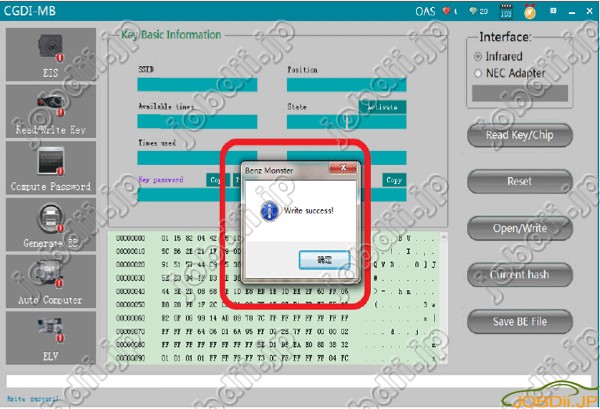メルセデスに新しいキーをプログラムしようとすると、すべての重要な位置が使用されていることがわかります。この時点でEISを消去し、新しい鍵をプログラムする必要があります。ここでは、CGDI Prog MBキープログラマーを使用してW221 EISを消去し、新しいキーを作成する方法について説明します。
ステップ1:パスワードの計算とEISの消去
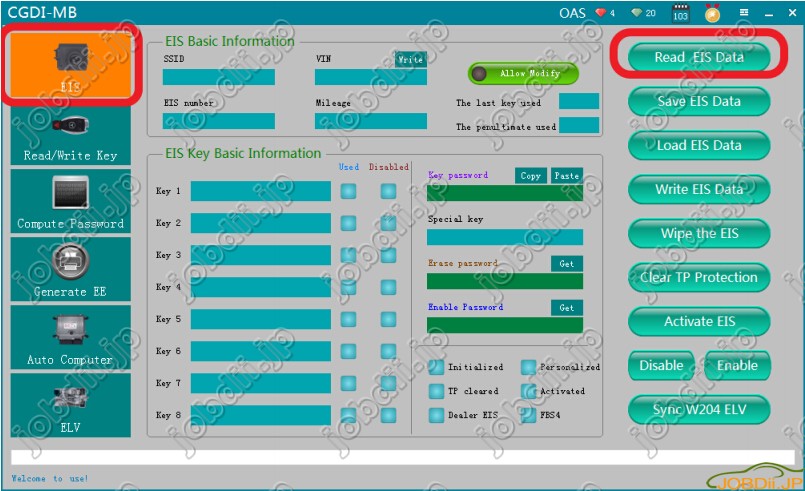
車両とCGDI MBを接続し、「EIS」機能を選択し、クリックしてEISデータを読みます。
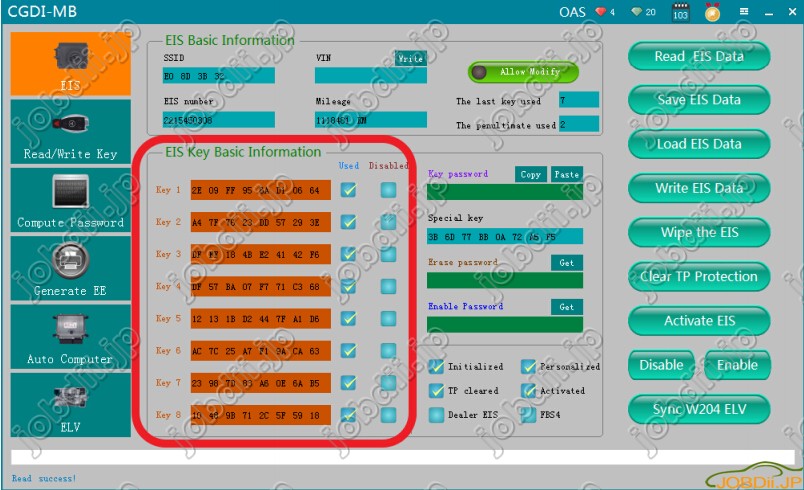
正常に読み込まれると、CGDIはすべてのキーポジションが使用されていることを示します。

データを最初に収集し、パスワードを計算します。
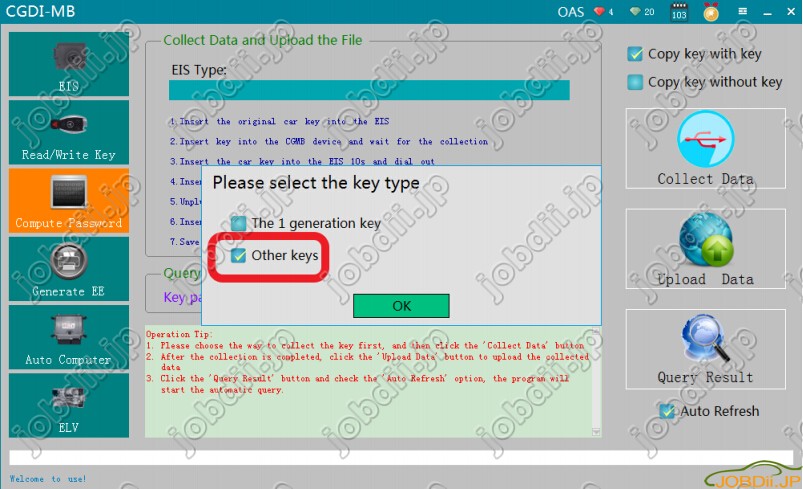
「Other key」をデフォルトし、OKをクリックします。
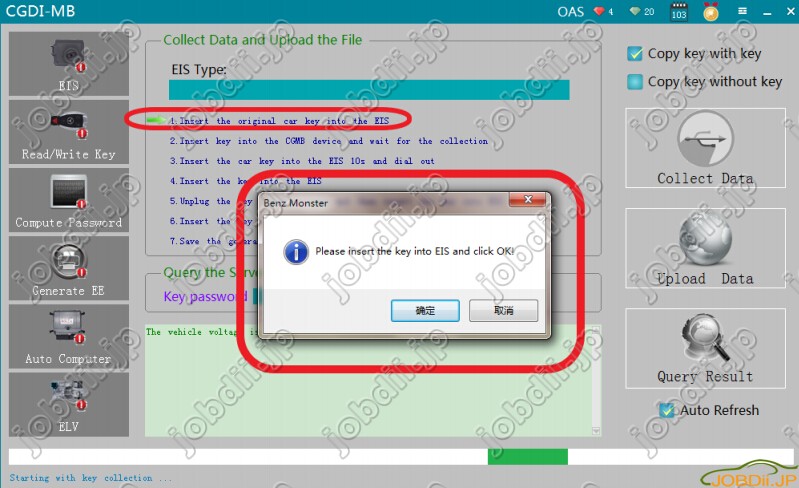
EISにキーを挿入してOKをクリックします。.
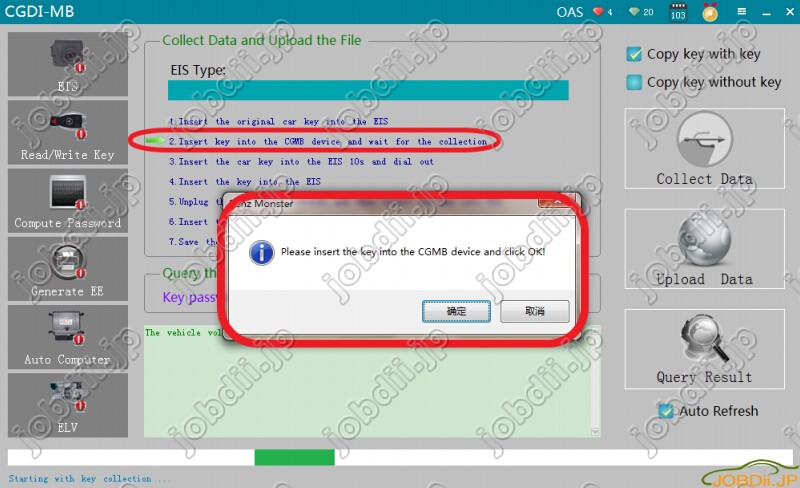
キーをCGDI MBデバイスに挿入し、[OK]をクリックします。
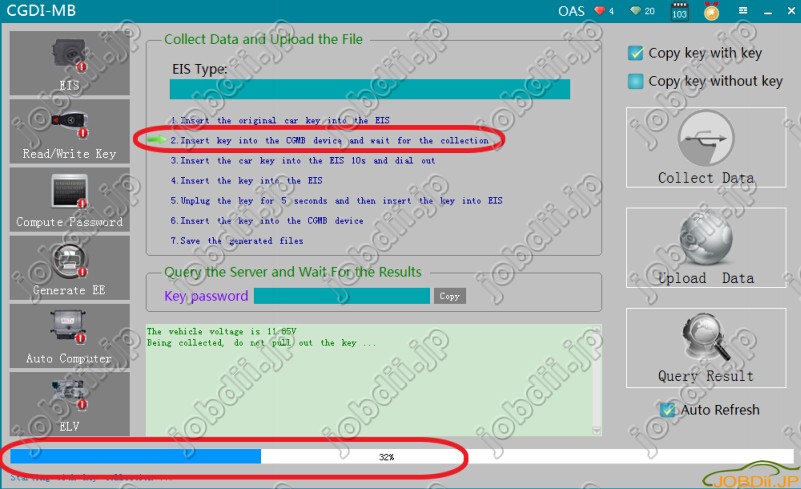
キーで収集しています、お待ちください...
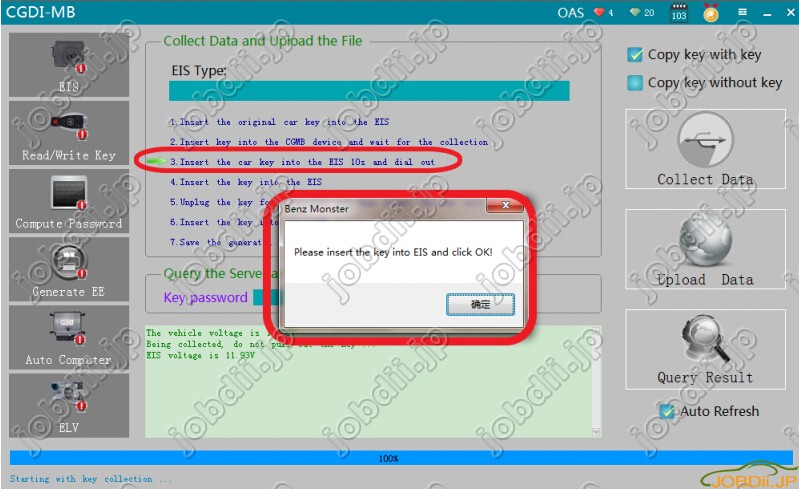
EISにキーを挿入し、「OK」をクリックします。
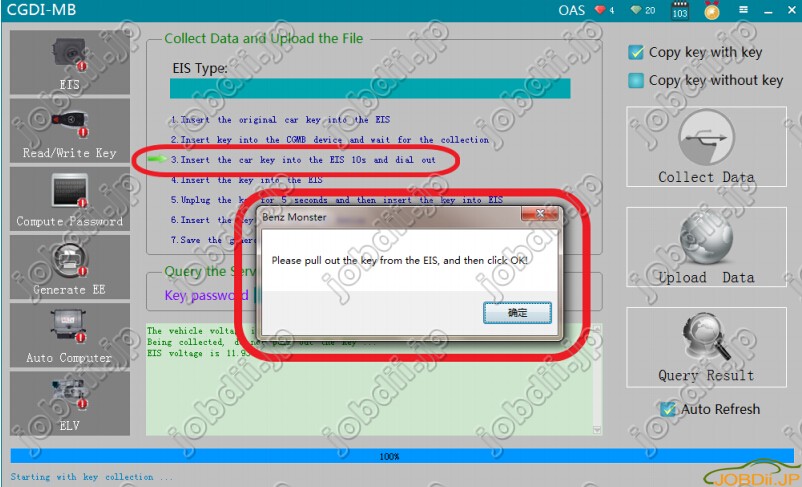
10秒間お待ちください。
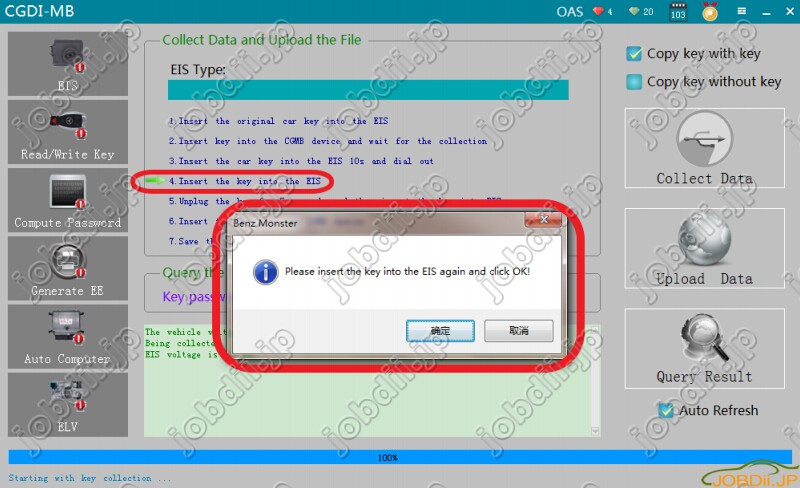
EISからキーを抜き取り、「OK」をクリックします。
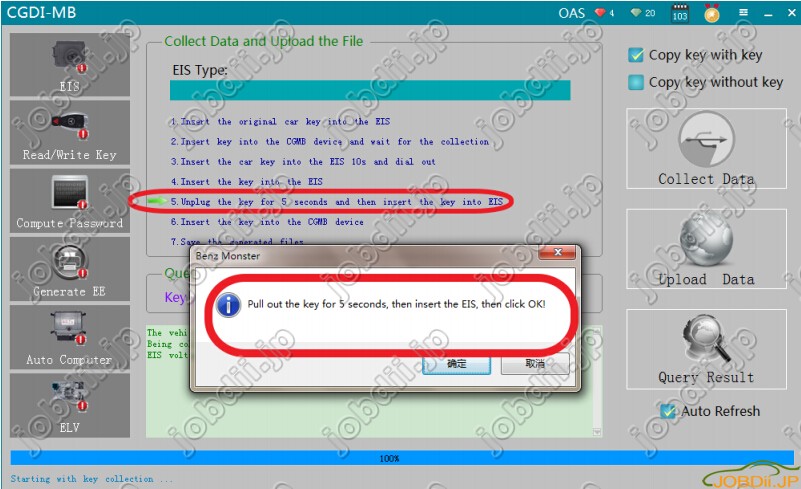
EISにキーをもう一度挿入し、「OK」をクリックします。
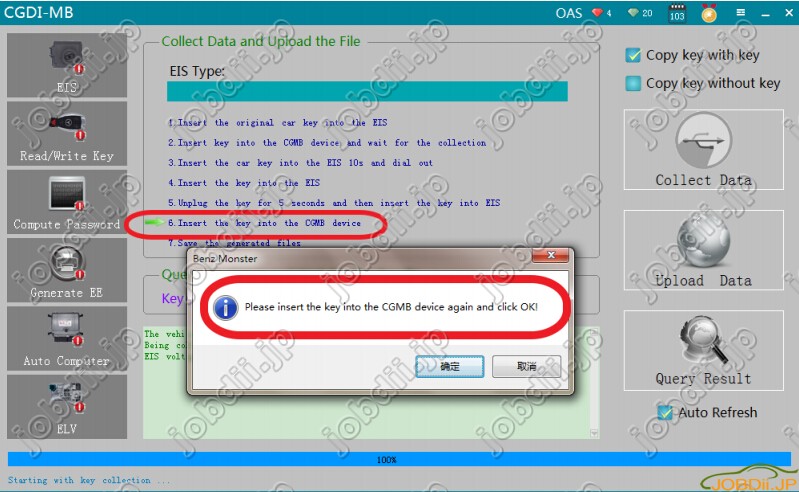
キーを5秒間引き出し、EISに挿入して、「OK」をクリックします。
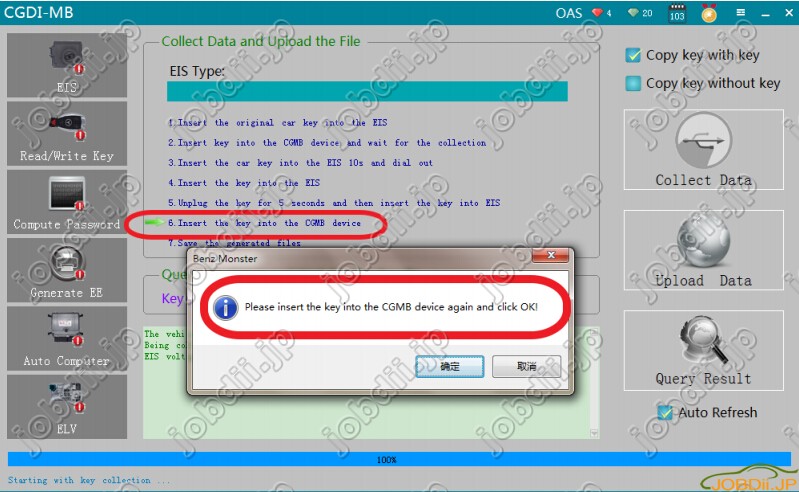
もう一度キーをCGMBデバイスに挿入し、[OK]をクリックします。
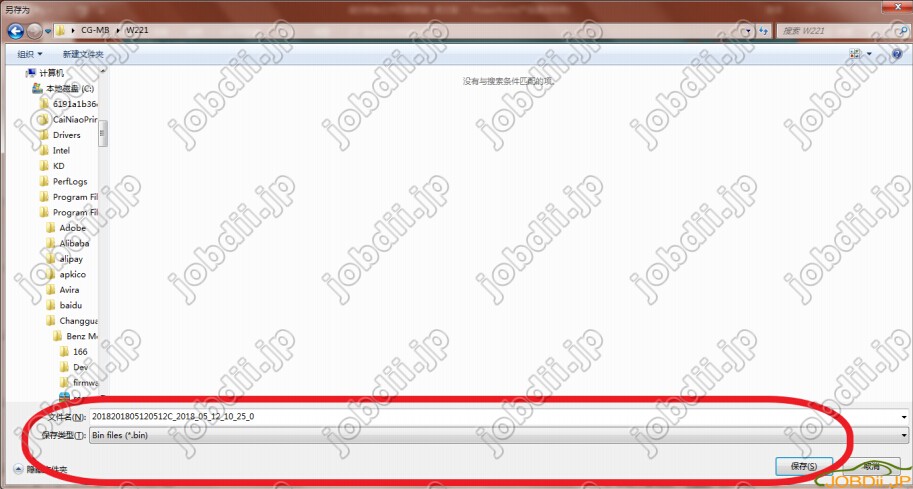
収集終了、データ保存、ファイル名がデフォルト
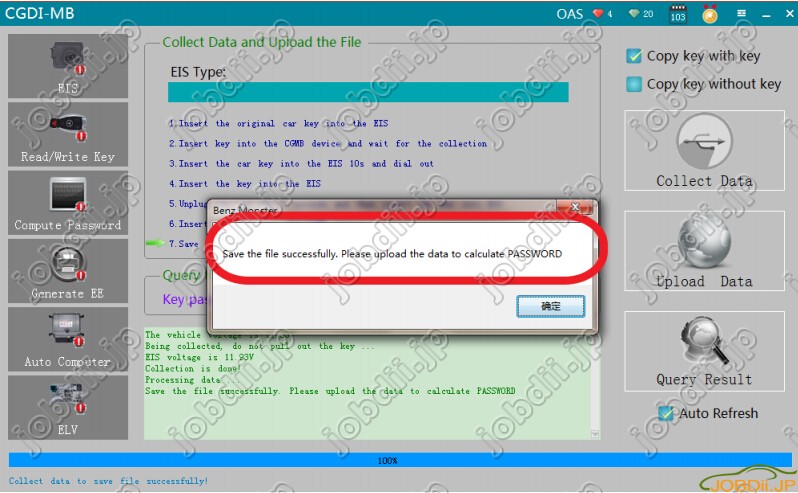
ファイルを正常に保存します。
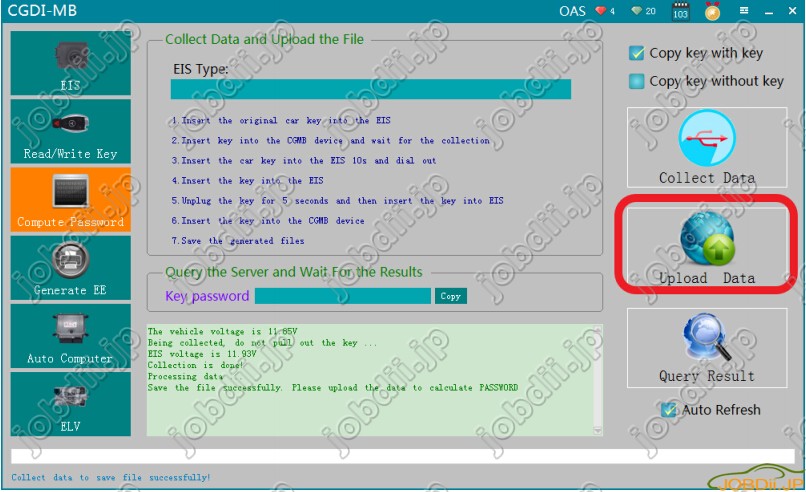
「データをアップロード」をクリックします。
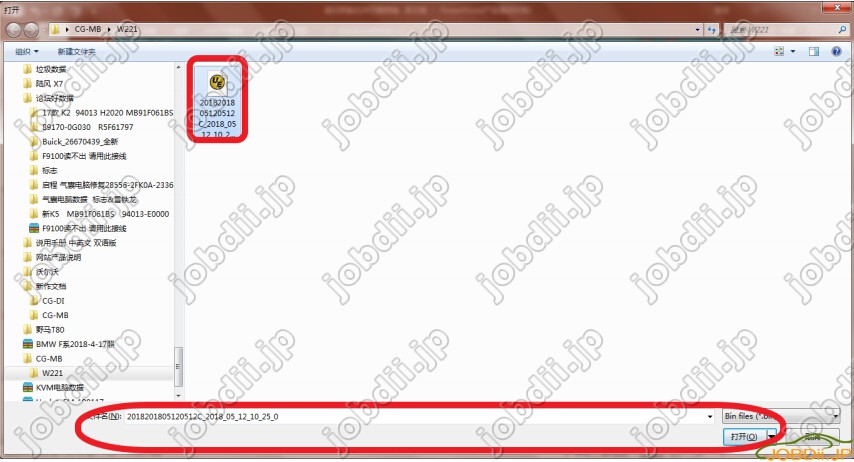
保存したばかりのデータを開きます。
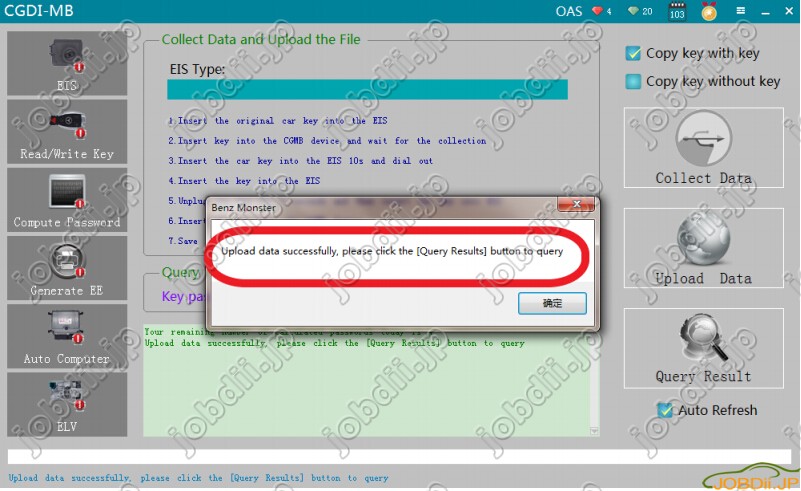
データを正常にアップロードします。
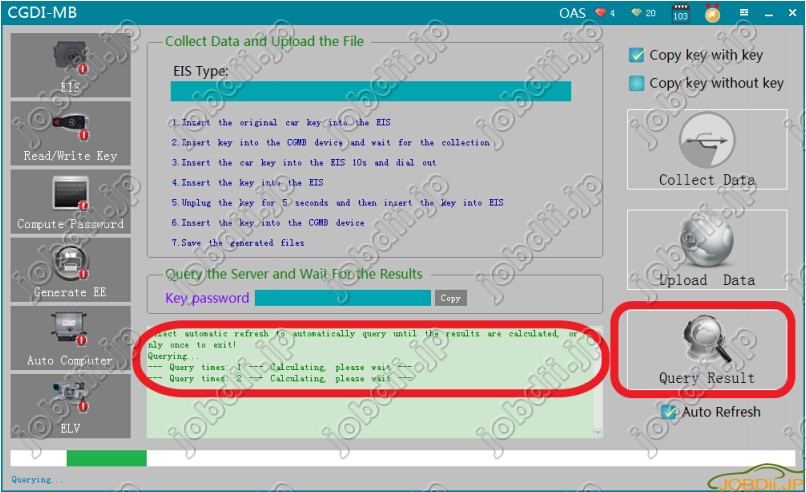
クエリしています、お待ちください...
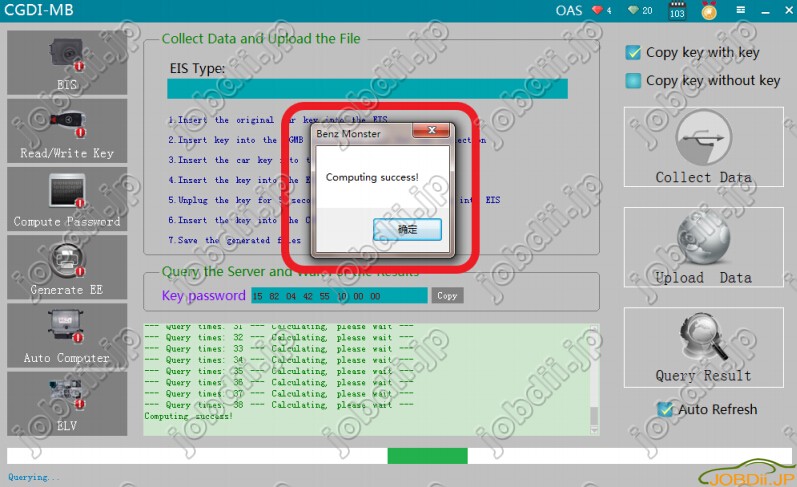
コンピューティングが成功し、[OK]をクリックします。
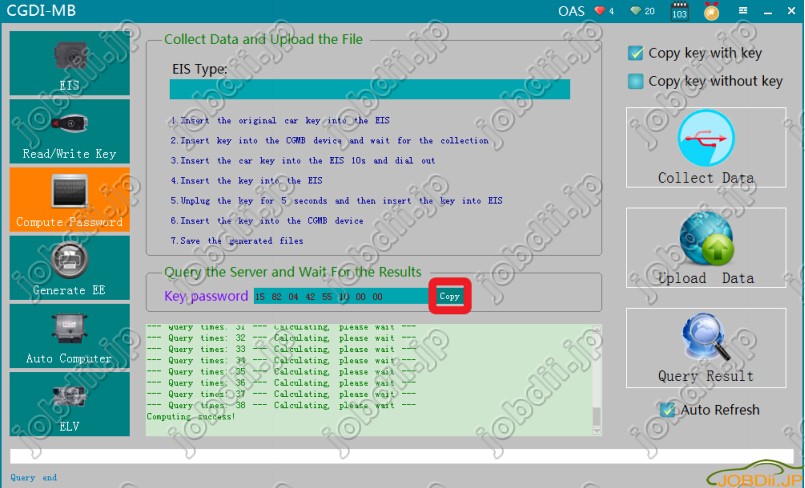
「コピー」をクリックします。
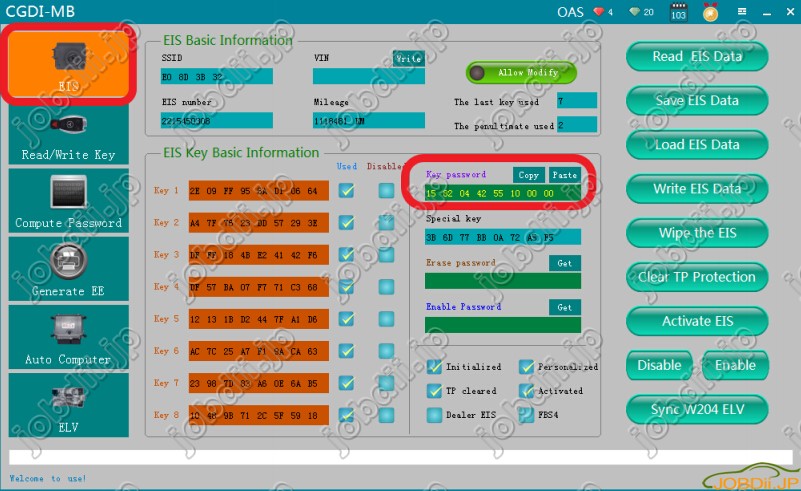
「EIS」に移動し、パスワードをコピーします。
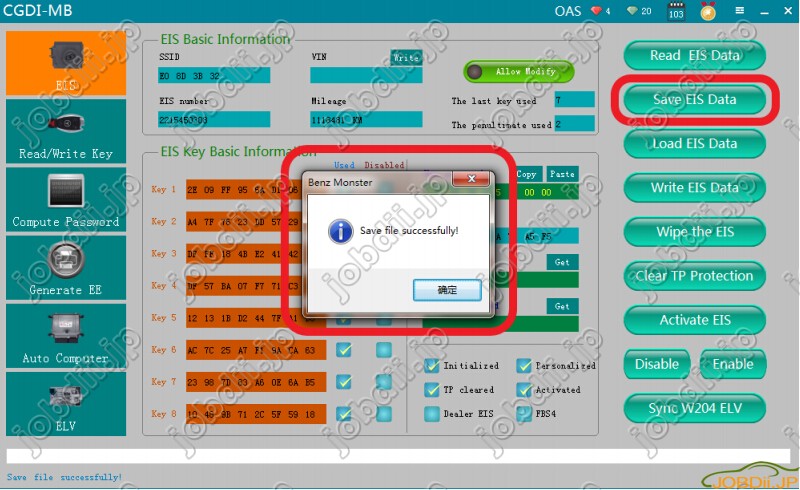
EISデータをパスワードで正常に保存します。
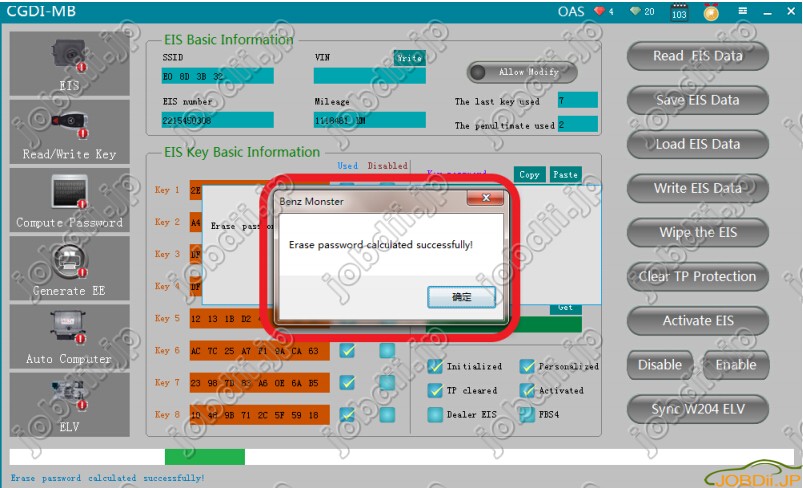
パスワードを消去して、数秒待って、計算が成功したことを示します。
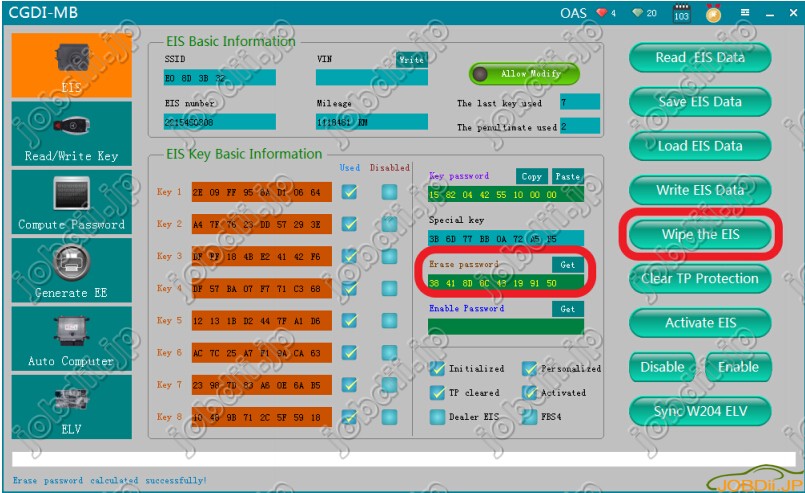
「EISをワイプ」をクリックします。
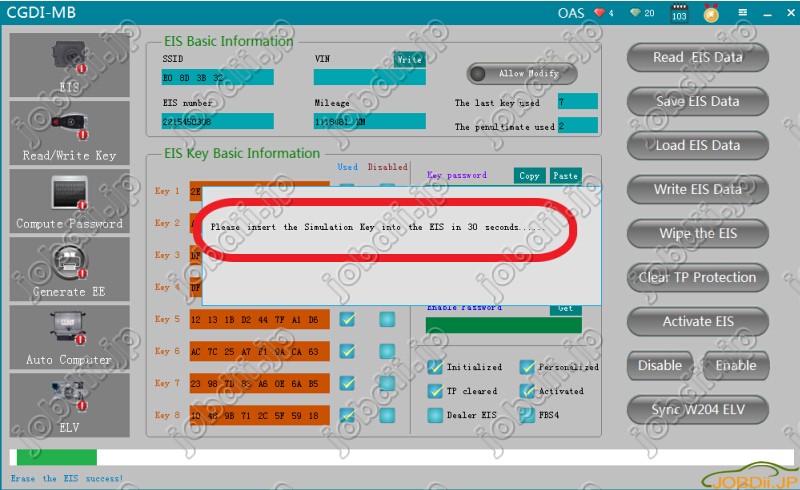
30秒でシミュレーションキーをEISに挿入します。

シミュレーションキー物理操作図
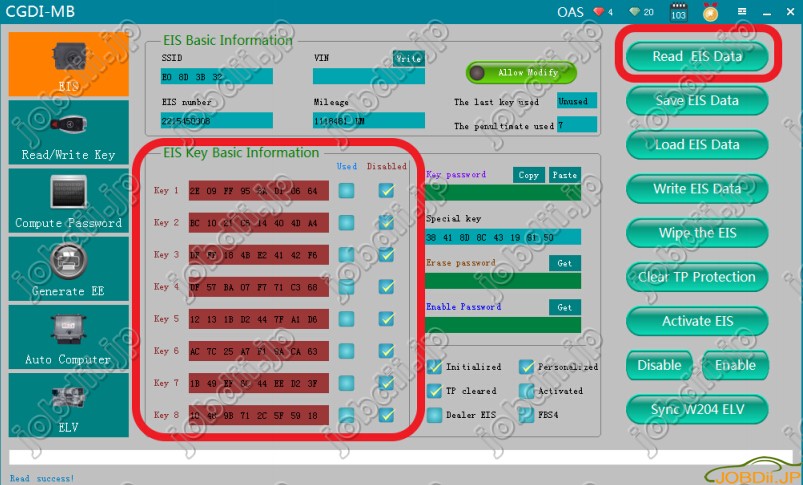
EISの消去が成功で、「OK」をクリックします。
EISデータを再度読み込み、消去後に関連情報を表示します。
[EISデータを読み込む]をクリックします。
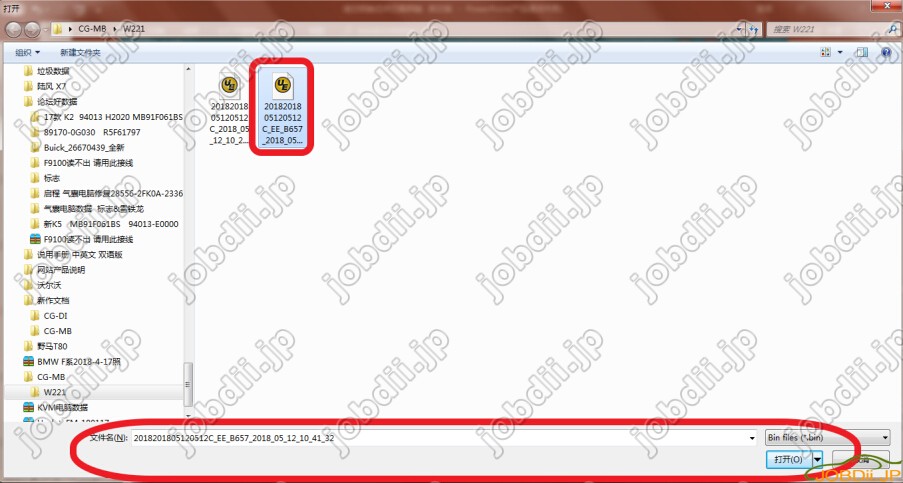
保存したばかりのEISデータを開きます。
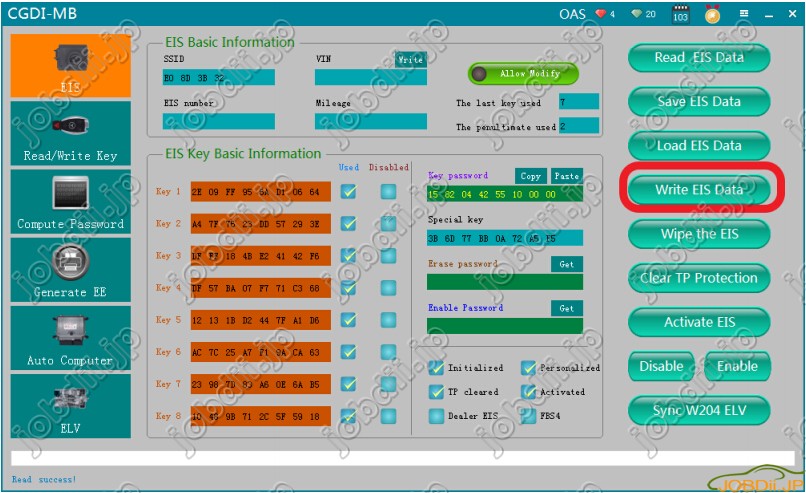
「EISデータの書き込み」をクリックします。
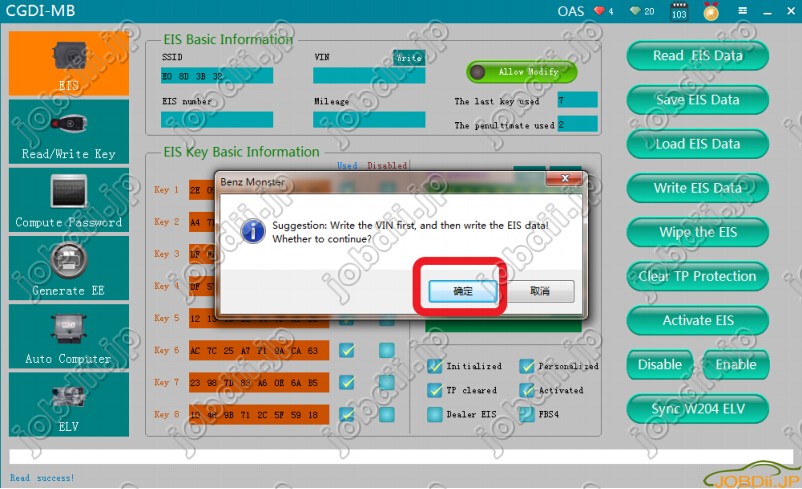
「OK」をクリックします。
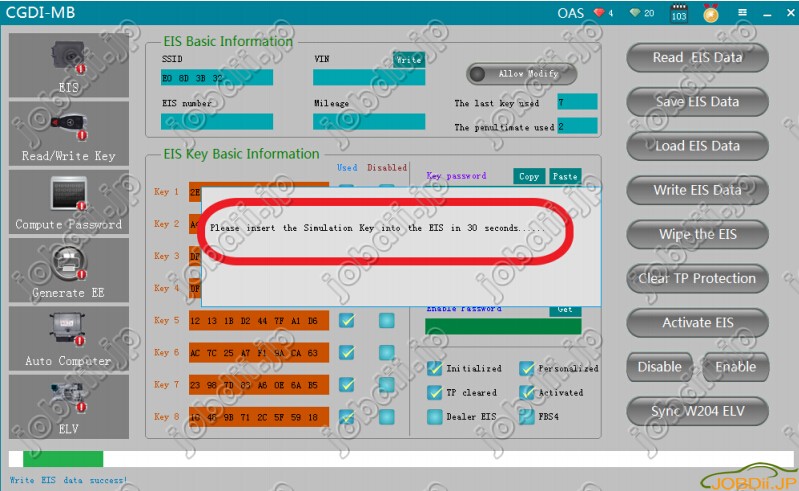
30秒でシミュレーションキーをEISに挿入します。

シミュレーションキー物理操作図
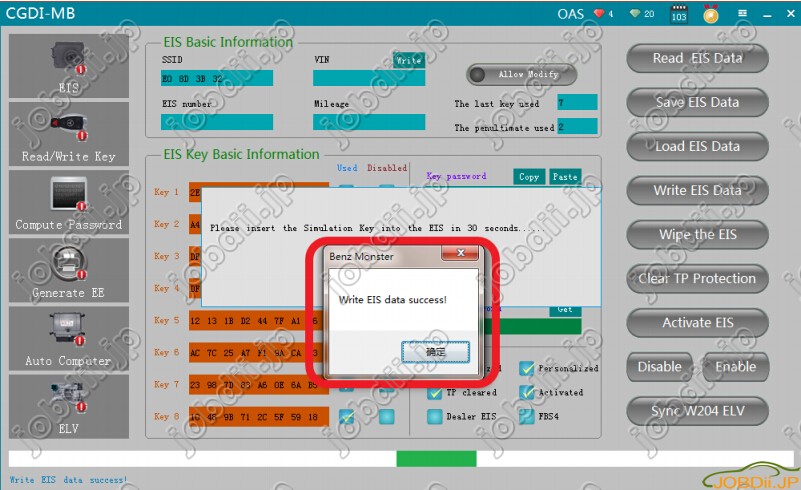
EISデータの書き込みを成功させます。
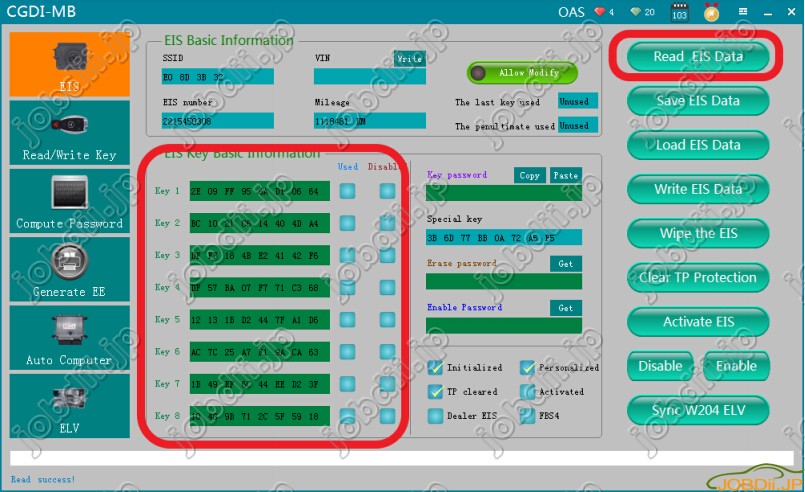
上記のようにEISデータをもう一度読みます。

元の車のキーをロックに挿入して学習します。
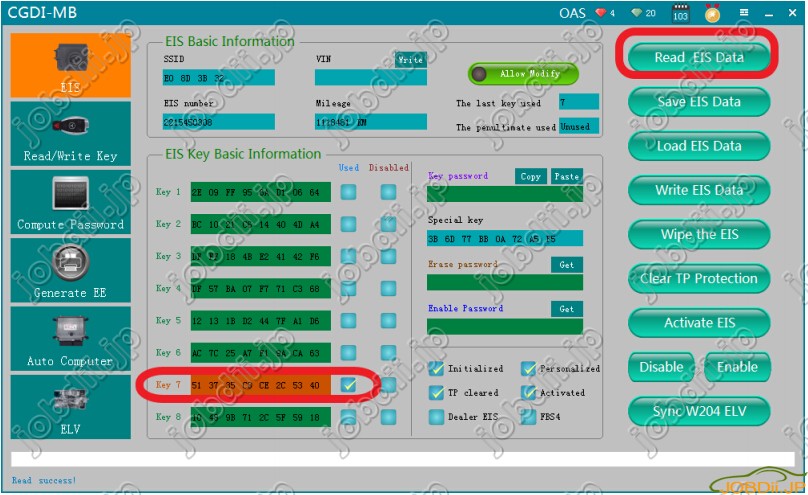
EISデータをもう一度読み、原点のキー位置データのみを残し、キー位置データを正常に消去します。
ステップ2:新しいキーをプログラムする
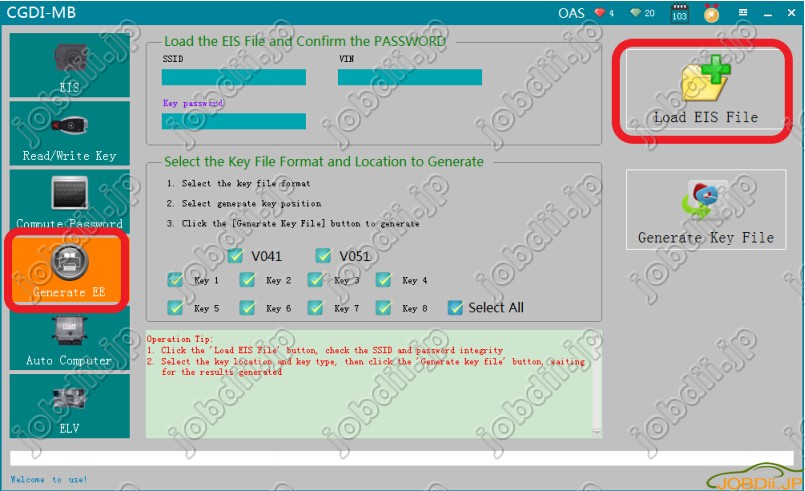
「Generate EE」に進み、保存したEISファイルをロードします。
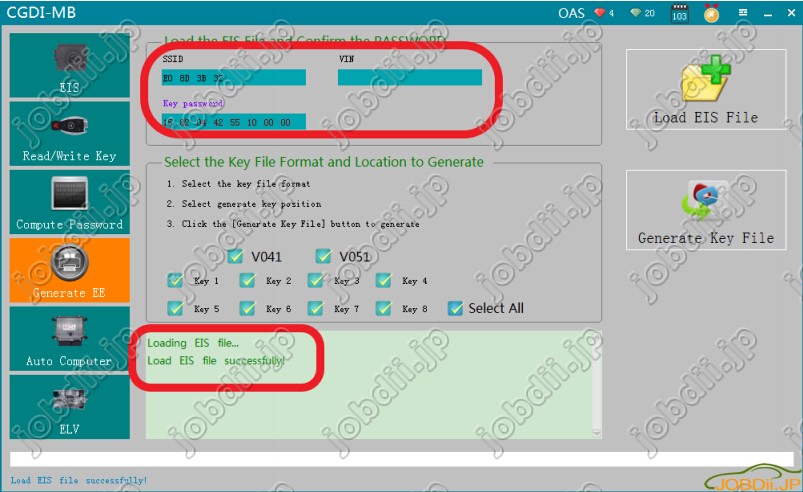
正常に読み込まれ、情報が正しいかどうかを確認します。
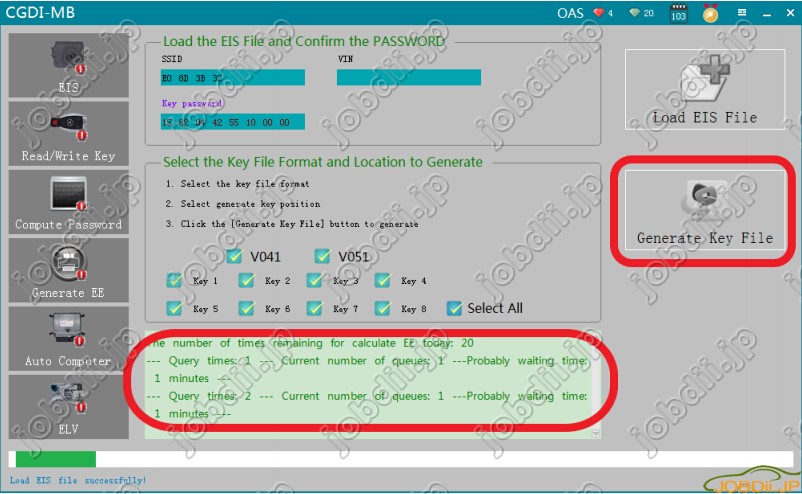
「Generate key file」をクリックします。お待ちください...
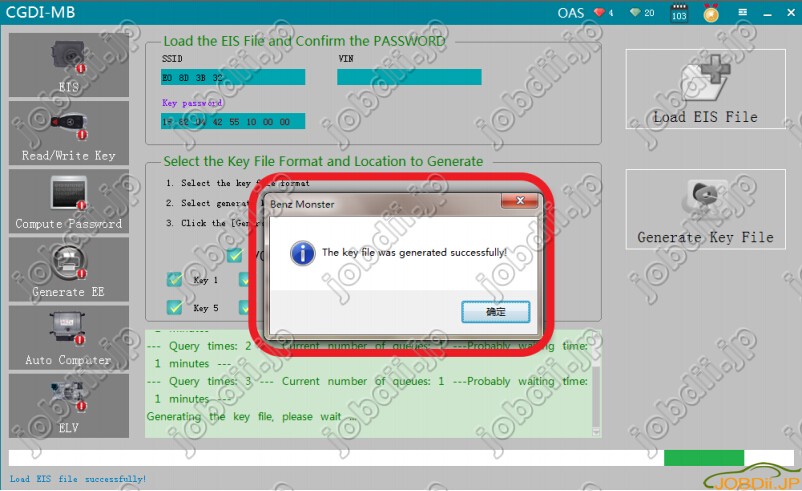
キーファイルが正常に生成されました。データファイルを保存します。
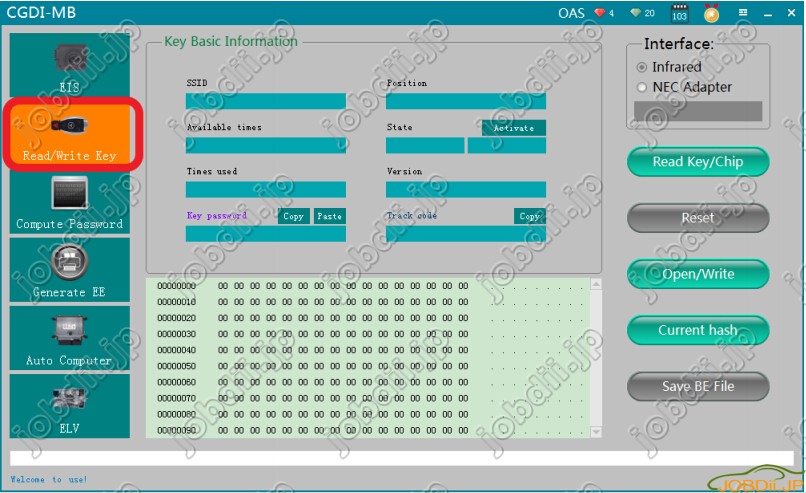
「キー読み取り/書き込み」に移動します。

新しいキーをCGDI Progデバイスに挿入します。
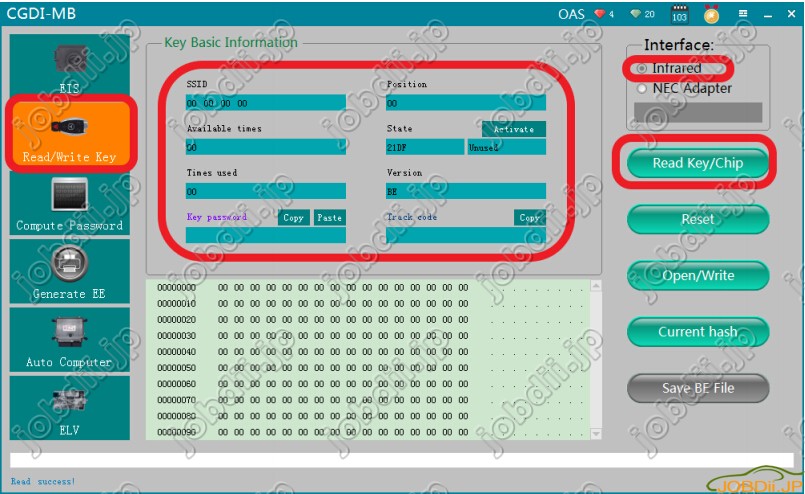
「キーを読む」をクリックし、キー情報を表示します。
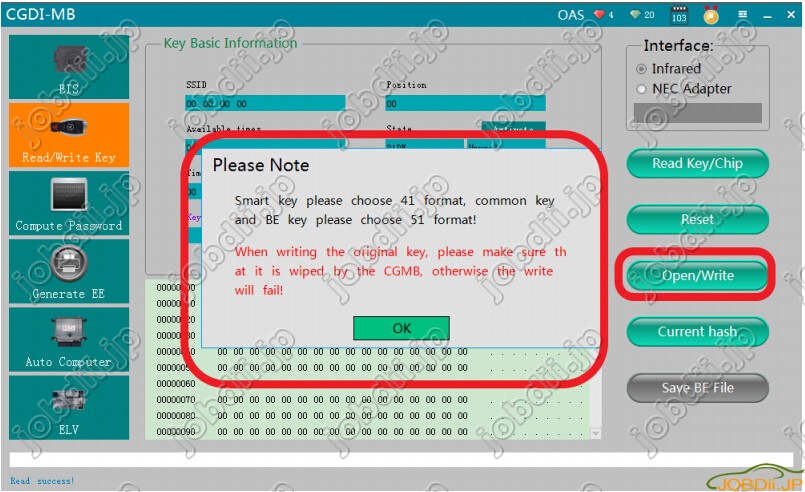
「書き込み」をクリックして、慎重にプロンプトを読み、[OK]をクリックします。
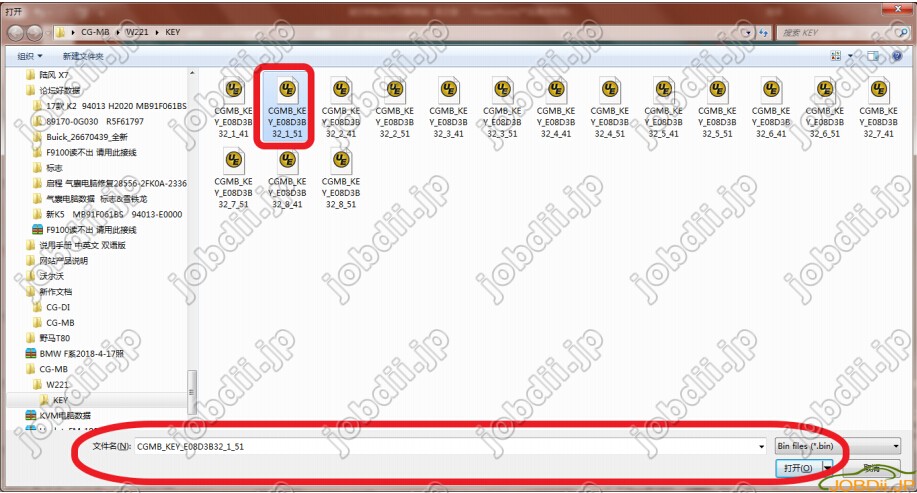
1つの使用しないキーポジションデータを選択し、クリックして開きます。
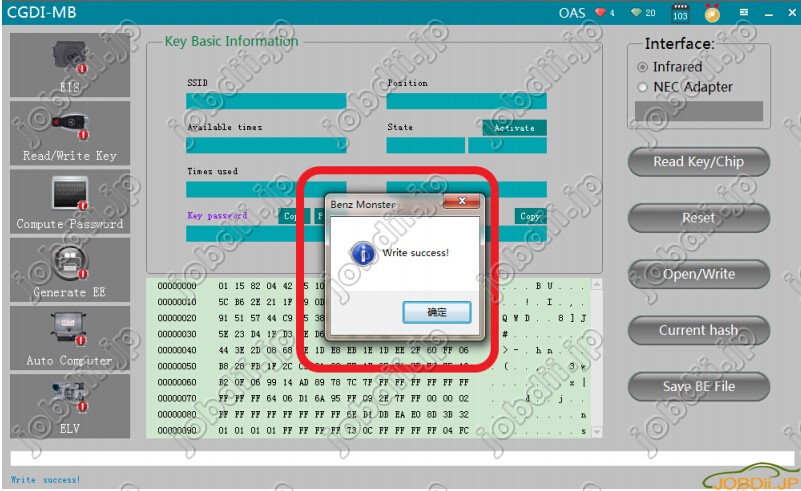
書き込み成功

学ぶためにEISに新しいキーを挿入します、学習後に車を起動します。
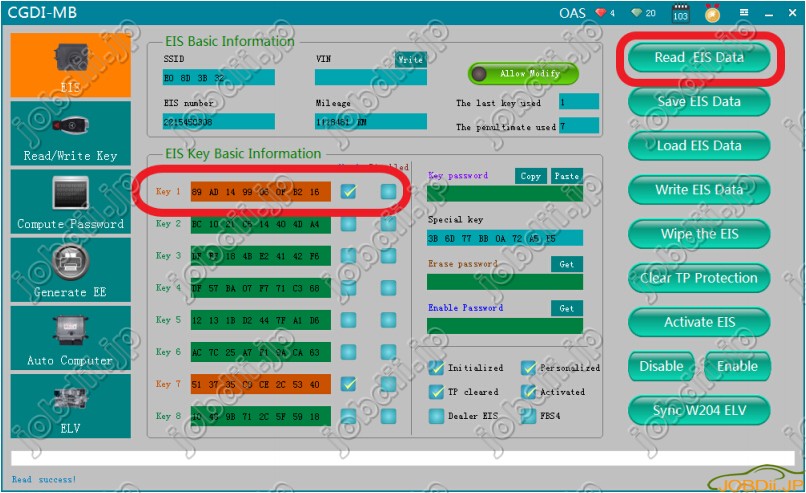
EISデータをもう一度読み、「√」が表示します。
新しいキーを正常にプログラムします。
www.jobdii.jp